Page 1
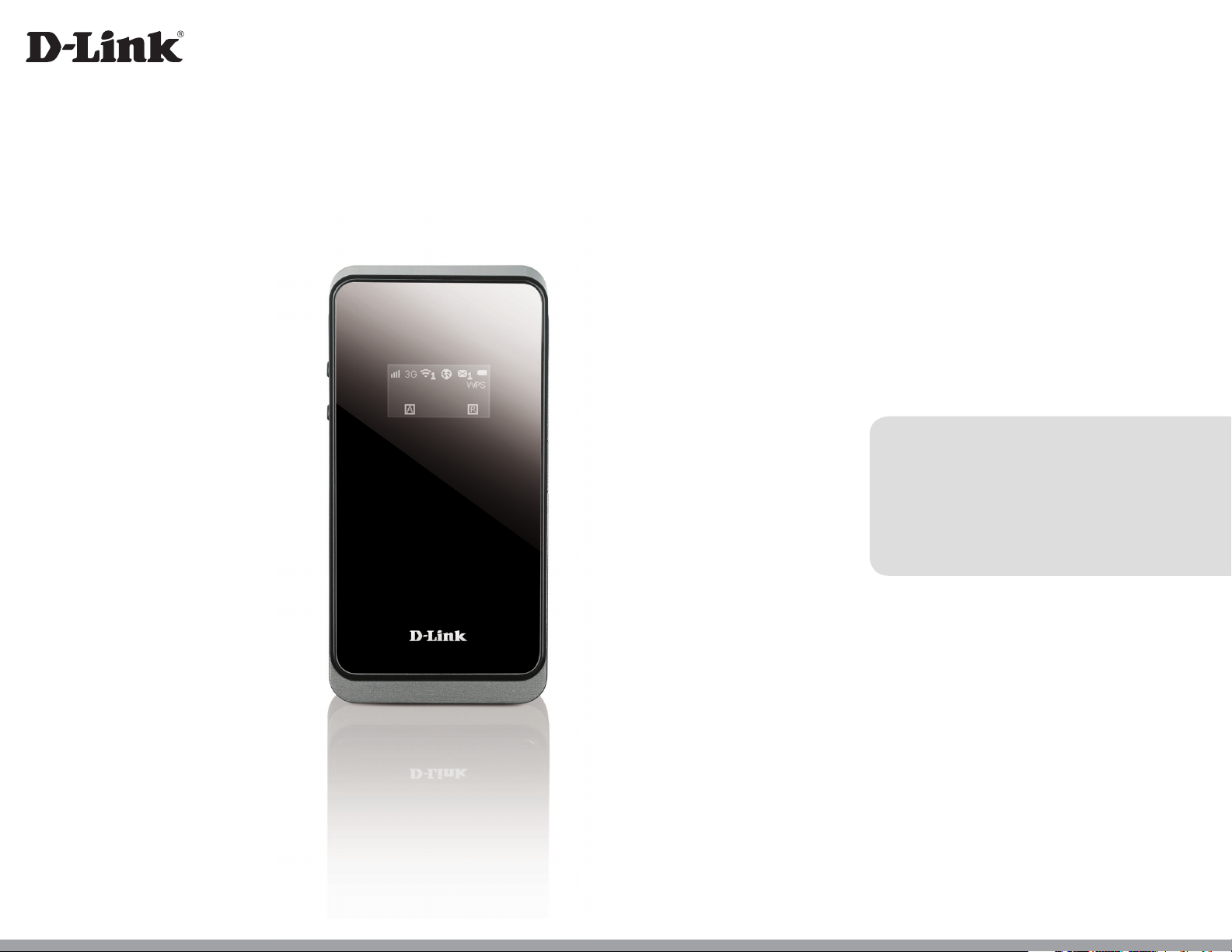
Version 2.20 | 01/13/2016
Benutzerhandbuch
21Mbit Mobile WLAN Hotspot
DWR-730
Page 2
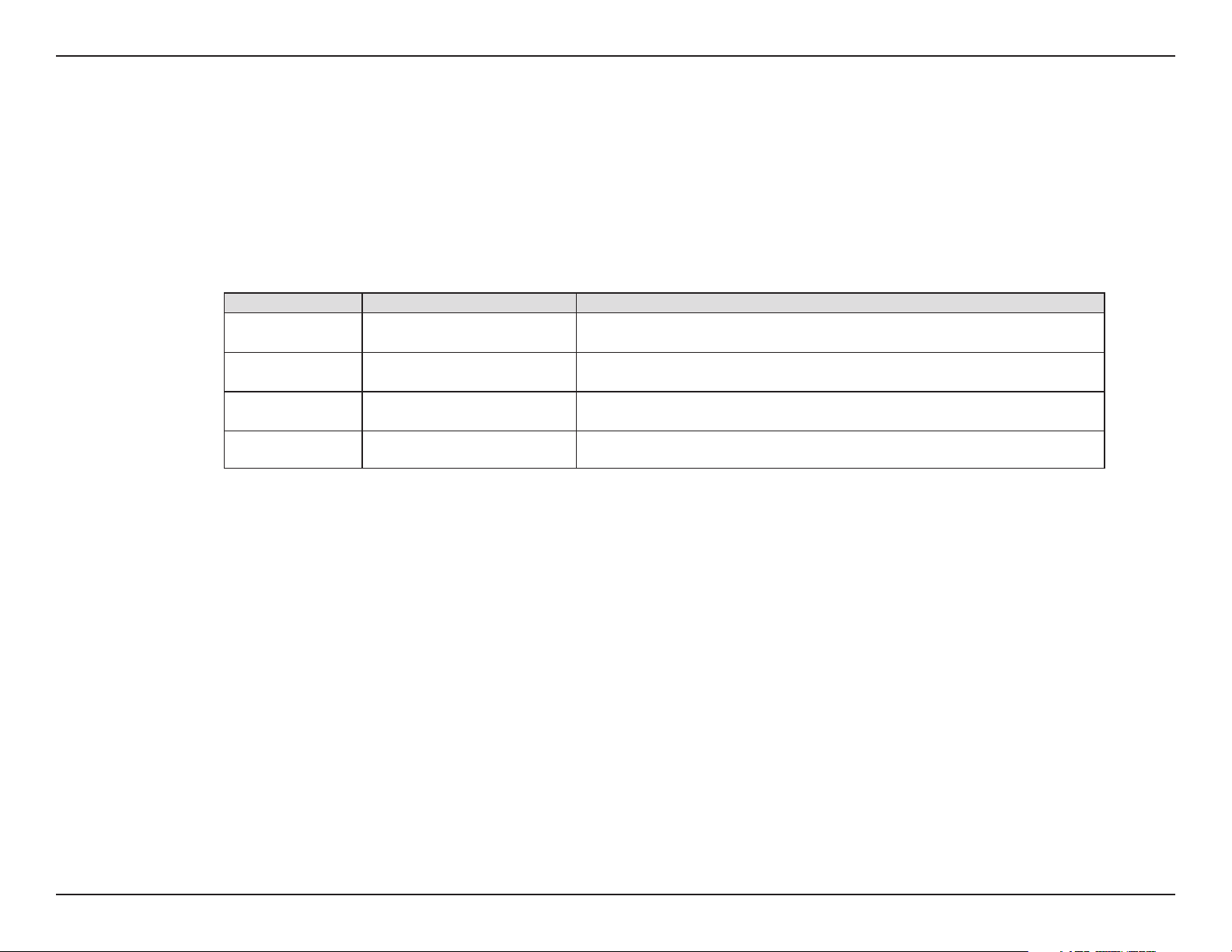
Vorwort
D-Link behält sich das Recht vor, diese Veröentlichung jederzeit nach Bedarf zu überarbeiten und inhaltliche Änderungen
daran vorzunehmen, ohne jegliche Verpichtung, Personen oder Organisationen von solchen Überarbeitungen oder
Änderungen in Kenntnis zu setzen.
Überarbeitungen des Handbuchs
Überarbeitung Datum Beschreibung
1.0 09. Juli, 2014 • Erstveröentlichung
2.0 11. Juli, 2014 • Änderung der Modellbeschreibung
2.10 10. August, 2015 • Wechseln der Batterie
2.20 Januar 13, 2016 • Anleitung zur drahtlosen Einrichtung unter Windows 10
Marken
D-Link und das D-Link Logo sind Marken oder eingetragene Marken der D-Link Corporation oder ihrer Tochtergesellschaften in den Vereinigten Staaten von Amerika und/oder in anderen Ländern. Alle anderen in diesem Handbuch erwähnten
Unternehmens- oder Produktnamen sind Marken oder eingetragene Marken ihrer jeweiligen Unternehmen.
Copyright © 2016 by D-Link Corporation, Inc.
Alle Rechte vorbehalten. Ohne vorherige ausdrückliche schriftliche Erlaubnis von D-Link Corporation Inc. darf die
vorliegende Publikation weder als Ganzes noch auszugsweise vervielfältigt werden.
iD-Link DWR-730 Benutzerhandbuch
Page 3
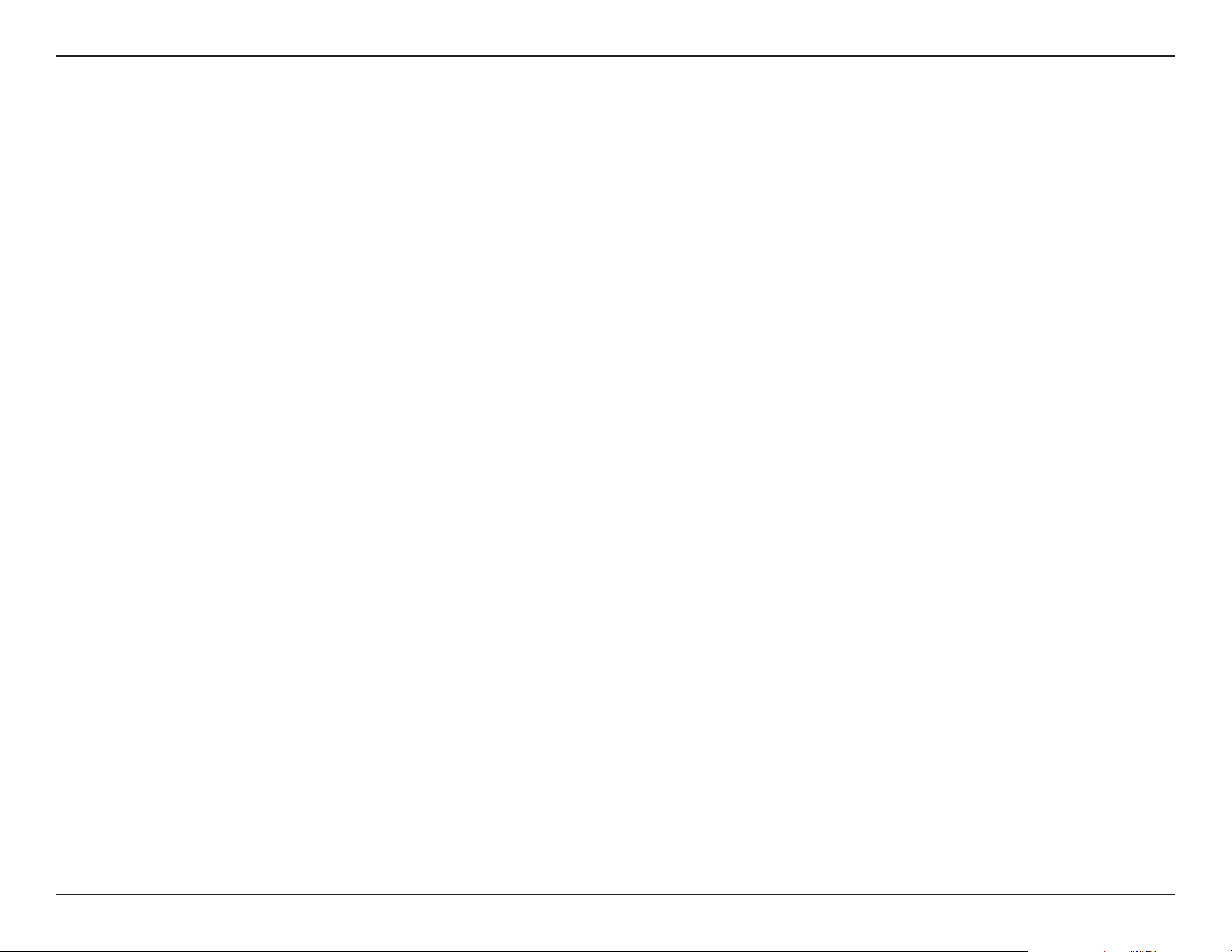
Inhaltsverzeichnis
Inhaltsverzeichnis
Vorwort ...............................................................................i
Überarbeitungen des Handbuchs ........................................... i
Marken............................................................................................... i
Produktübersicht ..............................................................1
Packungsinhalt .............................................................................. 1
Systemanforderungen ................................................................ 1
Einführung ...................................................................................... 2
Hardware-Überblick .................................................................... 3
Vorderseite und Batteriefach ............................................3
OLED-Anzeige ........................................................................4
Installation ......................................................................... 6
Anschluss an Ihr Netzwerk ........................................................ 6
Einsetzen einer microSD-Karte ................................................ 6
Anmerkungen zur drahtlosen Installation .......................... 7
Konguration .....................................................................8
Herstellung einer Erstverbindung zum Router ..................8
Verbindung über USB .........................................................8
Treiberinstallation .................................................................8
Verbindung über WLAN ..................................................... 9
Webbasierte Konguration .....................................................11
Das Kongurationsprogramm .......................................11
Home (Startseite) ........................................................................12
Navigation .............................................................................12
Gerätestatus .........................................................................13
Home (Startseite) ................................................................14
Wizard (Der Einrichtungsassistent) ......................................15
Internet ...........................................................................................17
Verbindung ...........................................................................17
2G/3G Modem .....................................................................19
SIM ...........................................................................................20
PLMN .......................................................................................21
Netzwerk........................................................................................22
WLAN .....................................................................................22
DHCP .......................................................................................23
NAT ...........................................................................................25
SMS ..................................................................................................27
Neue Nachricht ....................................................................27
Local (Lokal) ..........................................................................27
WLAN ..............................................................................................28
Basic (Allgemeines) ............................................................28
Sicherheit für drahtlose Netzwerke .............................30
Wired Equivalent Privacy (WEP) ...............................30
Wi-Fi Protected Access (WPA) ....................................31
Wi-Fi Protected Setup (WPS) .....................................32
MAC-Filter ..............................................................................33
Stationenlisten .....................................................................34
Sicherheit.......................................................................................35
Firewall ...................................................................................35
IP-Filter ...............................................................................35
IPv6 Filter ..........................................................................36
iiD-Link DWR-730 Benutzerhandbuch
Page 4
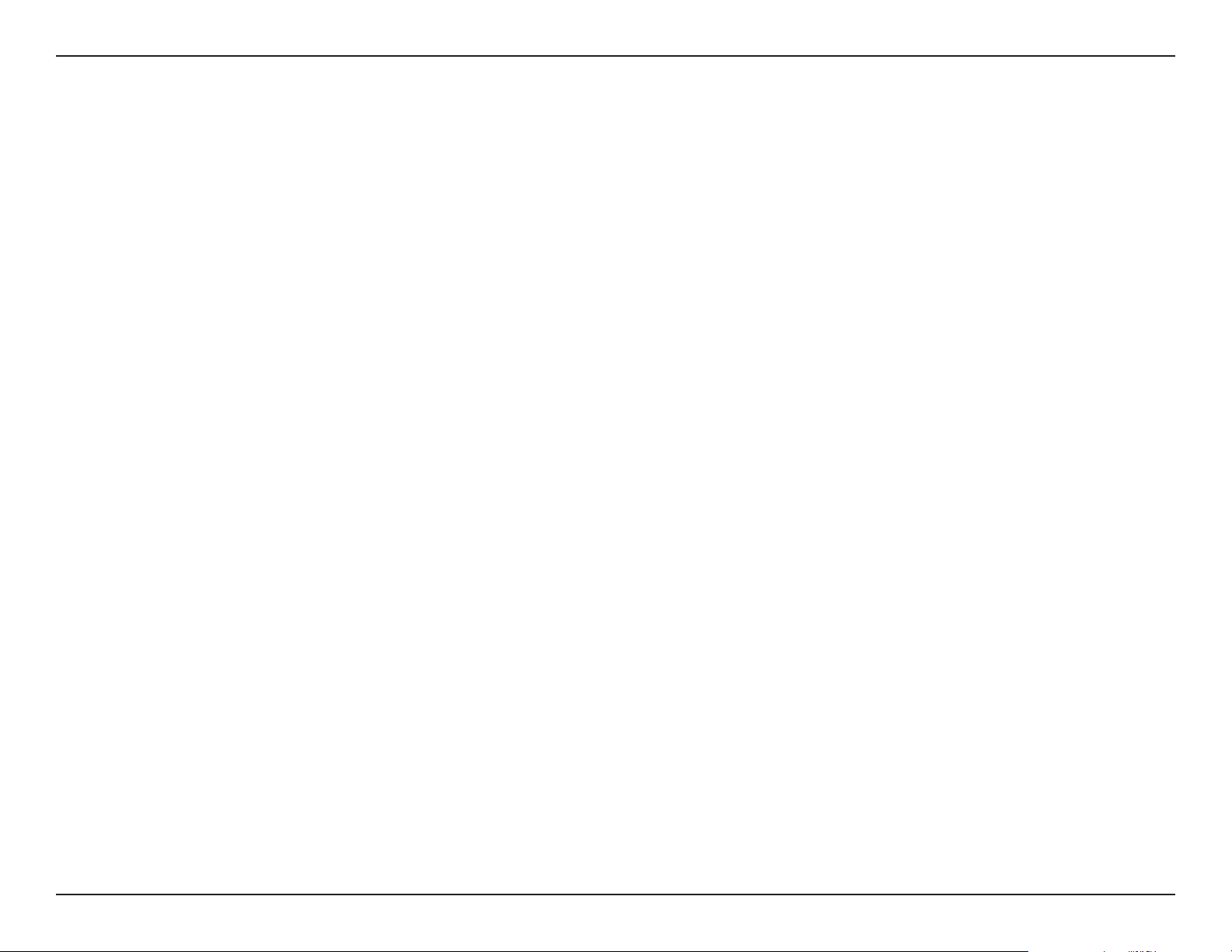
Inhaltsverzeichnis
MAC-Filter .........................................................................37
DDOS ..................................................................................38
URL Filter ...........................................................................39
Anwendung ..................................................................................40
Info ...........................................................................................40
Conguration (Konguration) .......................................41
Firmware Upgrade ..............................................................42
Standby-Modus ...................................................................43
Password (Kennwort) ........................................................44
Datum und Uhrzeit ............................................................45
Language (Sprache) ...........................................................47
Systemprotokoll ..................................................................48
Verbindung zu einem drahtlosen Netzwerk herstellen 49
Windows® 10 ...............................................................................49
Windows 8.1/8.0 ........................................................................51
Windows® 7 ..................................................................................53
Überprüfung Ihrer IP-Adresse ................................................70
Statische IP-Adresse zuweisen ...............................................71
Technische Daten ............................................................. 72
Sicherheit für drahtlose Netzwerke kongurieren .55
Windows Vista™ ...........................................................................58
Sicherheit für drahtlose Netzwerke kongurieren .59
®
Windows
XP .................................................................................61
WEP kongurieren ..............................................................62
WPA-PSK kongurieren ....................................................64
Mac OS verwenden ...................................................................66
Fehlerbehebung ..............................................................68
Grundlagen des Netzwerkbetriebs ................................ 70
iiiD-Link DWR-730 Benutzerhandbuch
Page 5
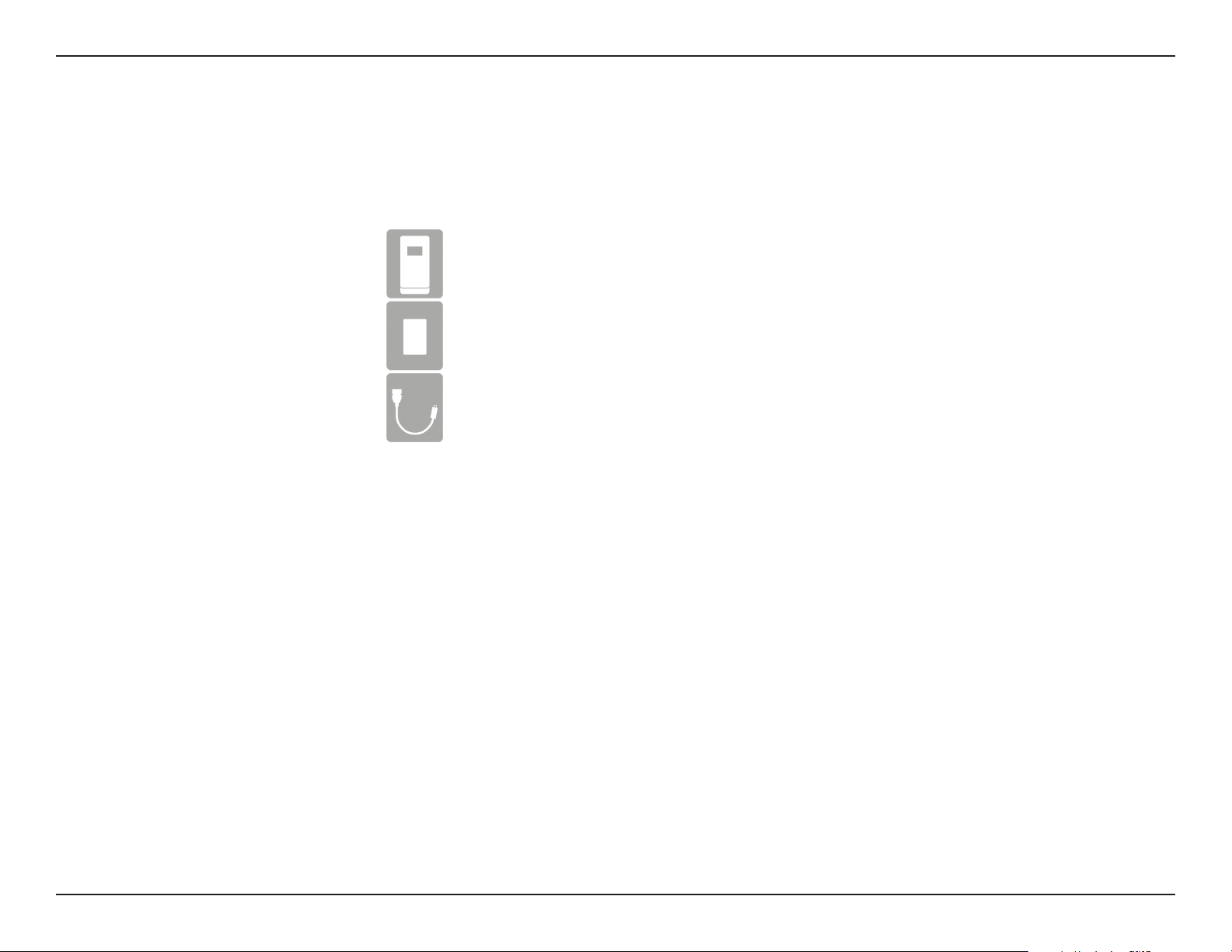
Abschnitt 1 - Produktübersicht
Produktübersicht
Packungsinhalt
D-Link DWR-730 21Mbit Mobile WLAN Hotspot
Batterie
USB-Kabel
Wenn eines der oben aufgelisteten Artikel in Ihrer Packung fehlt, wenden Sie sich bitte an Ihren Fachhändler.
Systemanforderungen
• Eine kompatible (U)SIM-Karte mit mobilem Datendienst
• Computer mit Windows®, Macintosh® oder Linux-basiertem Betriebssystem
• Internet Explorer 7, Firefox 12.0, Chrome 20.0 oder Safari 5.0
1
Je nach den verfügbaren Diensten und Dienstbedingungen Ihres Betreibers.
1
1D-Link DWR-730 Benutzerhandbuch
Page 6

Abschnitt 1 - Produktübersicht
Einführung
Der D-Link DWR-730 21Mbit Mobile WLAN Hotspot ermöglicht Ihnen die gemeinsame Nutzung einer schnellen mobilen Internetverbindung
mit mehreren PCs und mobilen Geräten, wo immer Sie sich auch benden. Er bietet 3G HSPA+ Kompatibilität für schnelle Downlink- und UplinkDatenübertragungsraten. Damit stehen Ihnen sogar unterwegs Hochgeschwindigkeiten zum mobilen Hoch- und Herunterladen Ihrer Daten zur
Verfügung. Richten Sie, egal wo und zu jeder Zeit, ein persönliches mobiles Netzwerk ein und Sie und andere in Ihrer Umgebung können auf das
Internet zugreifen und Dateien gemeinsam nutzen.
Mobiler Hochgeschwindigkeits-Internetzugang mit 3G Konnektivität
Der DWR-730 21Mbit Mobile WLAN Hotspot bietet Ihnen einen Hochgeschwindigkeitszugang zum Internet. Dank der HSPA+ Technologie
können Sie Download-Geschwindigkeiten von bis zu 21,6 Mbit/s und Upload-Geschwindigkeiten von bis zu 5,76 Mbit/s erreichen
3G-Antenne bietet eine zuverlässige Verbindung zu Ihrem 3G Dienstanbieter und eine gesonderte Wi-Fi-Antenne erweitert Ihre Funkabdeckung
zu den Computern und mobilen Geräten, die mit dem DWR-730 verbunden sind.
Mobiles Internet für alle Ihre Geräte
Der 21Mbit Mobile WLAN Hotspot ermöglicht es Ihnen, Ihre schnelle mobile Verbindung über Wi-Fi (WLAN) von einem Gerät aus mit anderen
zu teilen, das so klein ist, dass es bequem in Ihre Tasche passt. Mit dem DWR-730 können Sie mit Ihrem Laptop, Smartphone, Tablet-PC oder
einem anderen drahtlosen Gerät bei Verwendung einer mobilen 3G Einzelverbindung online gehen. Dank seiner Wireless N Technologie bietet
der DWR-730 drahtlosen Hochgeschwindigkeitszugang für alle – egal, ob Sie mit Kollegen auf Geschäftsreise oder mit Ihren Freunden oder der
Familie unterwegs sind.
1
. Die integrierte
Integrierte Software für den sofortigen Zugri von überall
Der DWR-730 bietet echtes Plug-and-Play. Die in dem Router integrierten Treiber ermöglichen die Herstellung von Verbindungen, ohne dass
Sie irgendetwas installieren müssen. Önen Sie einfach einen Browser, verbinden Sie den Router und schon können Sie Ihr Netzwerk über eine
webbasierte Benutzeroberäche einrichten. Sobald das Gerät eingerichtet ist, schalten Sie es einfach ein, um Ihr mobiles leicht transportierbares
Netzwerk zu starten.
Auf echte Portabilität hin entwickelt
Ihr DWR-730 21Mbit Mobile WLAN Hotspot ist schlank und klein genug für Ihre Geld-, Hand- oder Hosentasche. Er bietet einen Karteneinschub
für eine microSD-Karte als optionalen austauschbaren Speicher (bis zu 32 GB). Damit haben Sie Ihre Dateien und Kontakte immer zur Hand. Der
integrierte 2000 mAh Lithium-Ionen-Akku liefert 6 Stunden mobiler Nutzung, d.h. Sie können, ob im Auto oder in einem Park oder wo immer Sie
es wünschen, länger arbeiten und Spiele spielen, ohne das Gerät auaden zu müssen.
1
Alle Geschwindigkeitsverweise dienen lediglich Vergleichszwecken. Tatsächliche Geschwindigkeiten hängen von einer Reihe von Faktoren ab, wie unter anderem von der Mobilfunkbereichsabdeckung, der Signalstärke,
der jeweiligen Netzwerkaktivität sowie von Umgebungsfaktoren.
2D-Link DWR-730 Benutzerhandbuch
Page 7
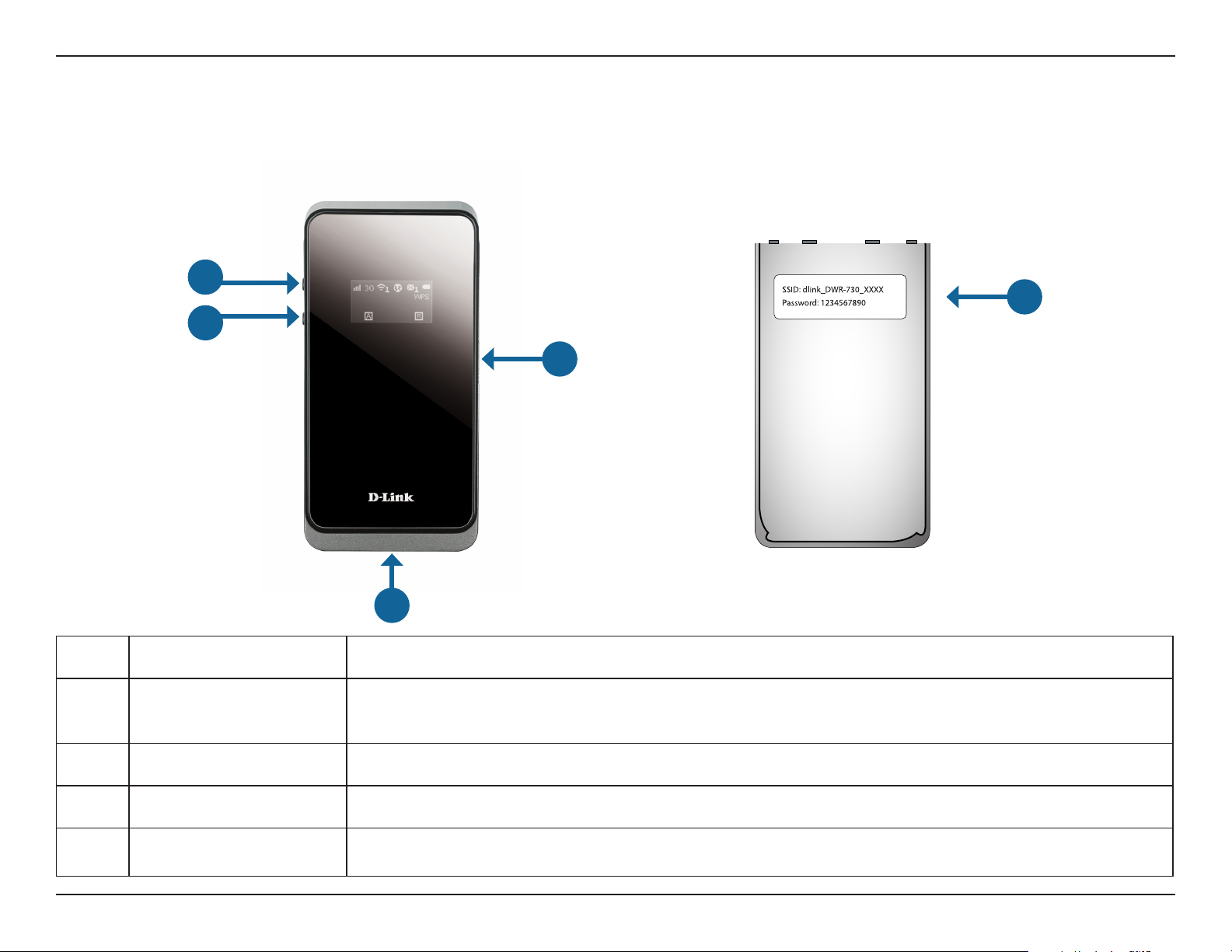
Abschnitt 1 - Produktübersicht
1
2
Hardware-Überblick
Vorderseite und Batteriefach
5
3
1 Ein-/Aus-Taste
2 Die WPS-Taste
3 microSD-Karteneinschub
4 Micro-USB-Anschluss
Standardmäßiger Netz-
5
werkname und Kennwort
4
Drücken Sie auf die Taste und halten Sie sie 6 Sekunden lang gedrückt, um das Gerät ein- bzw.
auszuschalten.
Drücken Sie diese Taste, um schnell neue drahtlose Geräte hinzuzufügen und problemlos die
WPS-Funktion (Wi-Fi Protected Setup) zu nutzen. Um die Drahtlosfunktion ein- bzw. auszuschalten,
drücken Sie darauf und halten Sie sie 5 Sekunden lang gedrückt.
Setzen Sie eine microSD-Karte (bis zu 32GB) ein, um auf Dateien und Medien zuzugreifen und diese mit
anderen zu teilen, wo immer Sie auch sind.
Verwenden Sie das mitgelieferte Kabel zum Anschluss an einen an das Netz angeschlossenen USB-Port,
um das Gerät aufzuladen oder auf das Kongurationshilfsprogramm zuzugreifen.
Standardmäßiger Netzwerkname (SSID) des DWR-730 und der Netzwerksicherheitsschlüssel (Wi-Fi/WLANKennwort).
3D-Link DWR-730 Benutzerhandbuch
Page 8
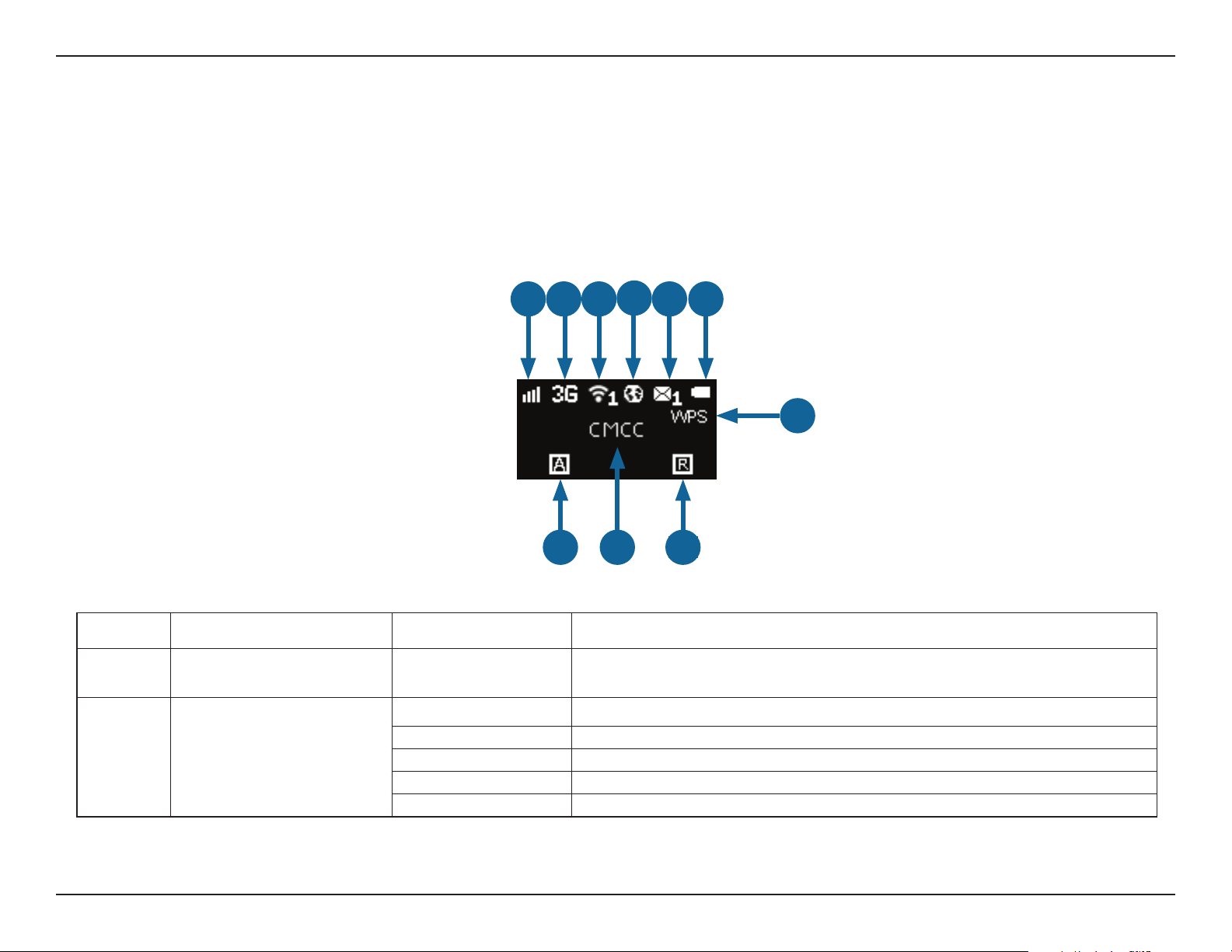
Abschnitt 1 - Produktübersicht
Hardware-Überblick
OLED-Anzeige
Auf dieser OLED-Anzeige nden Sie den aktuellen Status der Funktionen des DWR-730, einschließlich der Anzeige des mobilen Netzes, Informationen
zum WLAN (Wi-Fi), der Sicherheit, des Internetstatus, der Signalstärke und des Akkustandes. In der Tabelle unten nden Sie nähere Informationen
zu den spezischen Anzeigen auf dem Display.
9
4
5 6
10
1 2 3
8
Nummer Funktion Symbol Information
1
Signalstärke des Funknetzes
2 Netzwerktyp
0-5 Balken
H+
H Ist aktuell mit dem HSPA-Mobilfunknetz verbunden.
3G Ist aktuell mit dem WCDMA-Mobilfunknetz verbunden.
2G Ist aktuell mit dem GPRS/EDGE-Netz verbunden.
Keine SIM Keine SIM-Karte im Gerät erkannt
Zeigt die Signalstärke der aktuellen Mobilfunkverbindung an.
Ist aktuell mit dem DC-HSPA oder HSPA+ Funknetz verbunden.
7
4D-Link DWR-730 Benutzerhandbuch
Page 9
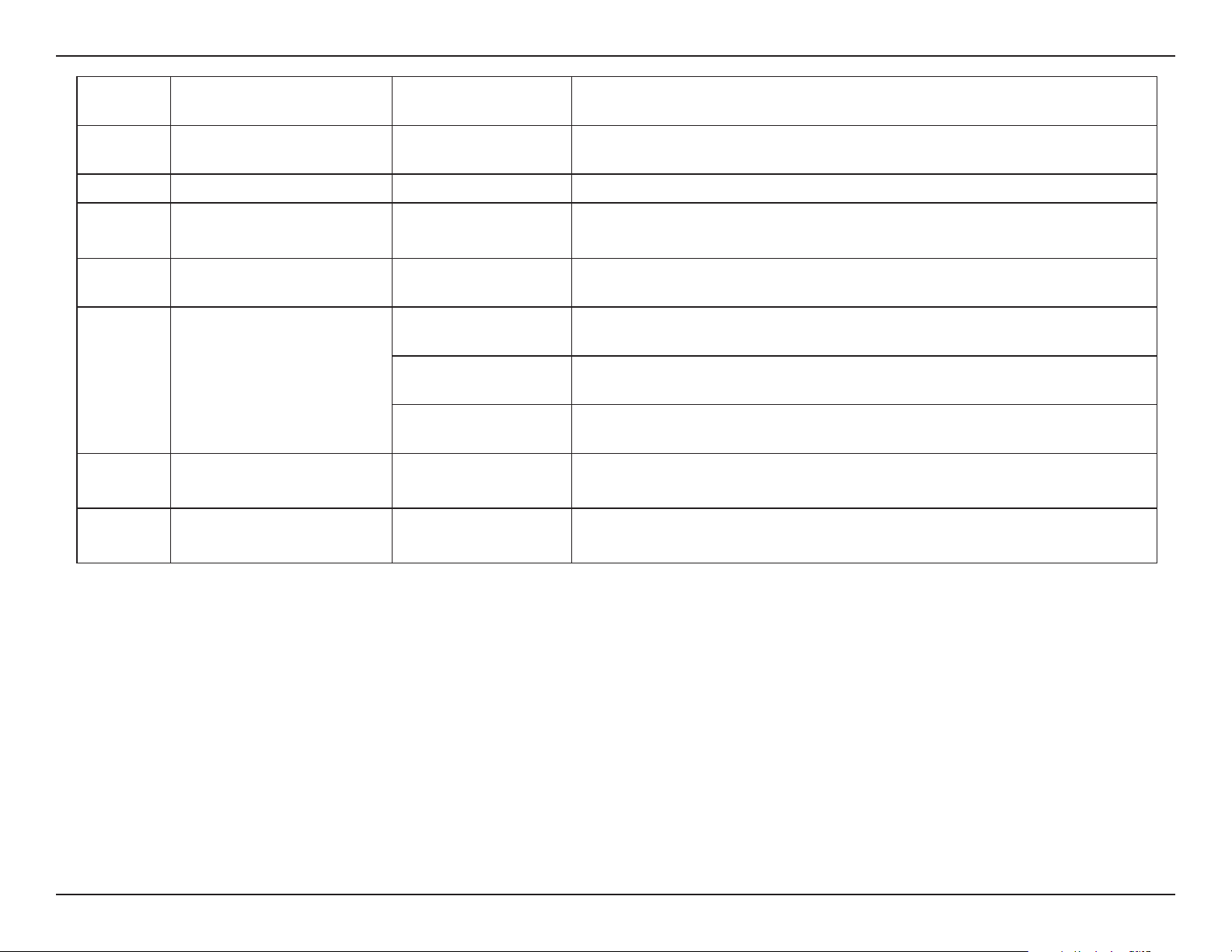
Abschnitt 1 - Produktübersicht
3 WLAN & Clients Zahl
Internetverbindungs-
4
Internet
status
5 SMS Zahl
6 Akkustatus Leer-Aufgeladen
WPS (Wi-Fi Protected
7
WPS
Setup)
A
8 Verbindungsmethode
M
D = Bei Bedarf
9 Betreiber Name
10 Roaming R
Zeigt die Zahl der Clients, die aktuell mit dem Gerät über Wi-Fi
(WLAN) verbunden sind.
Wird dieses Symbol angezeigt, liegt eine Internetverbindung
vor.
Zeigt die Anzahl der ungelesenen SMS im Posteingang an.
Zeigt den Akkustand an. Während des Auadevorgangs wird
dessen Status und der aktuelle Akkustand angezeigt.
Das Gerät ist zur Herstellung einer Verbindung mit drahtlosen
Clients mithilfe von WPS bereit.
Mit dem Gerät kann automatisch eine Verbindung zum mobilen
Netzwerk hergestellt werden.
Mit dem Gerät kann manuell eine Verbindung zum
Mobilfunknetz hergestellt werden.
Das Gerät stellt eine Verbindung zum bevorzugten Mobilfunknetz
her, wenn ein Internetzugang angefordert wird.
Der Name des Mobilfunknetzbetreibers, mit dem das Gerät
aktuell verbunden ist.
Das Gerät ist aktuell in einem anderen, fremden Netzwerk als
seinem Heimnetzwerk.
5D-Link DWR-730 Benutzerhandbuch
Page 10
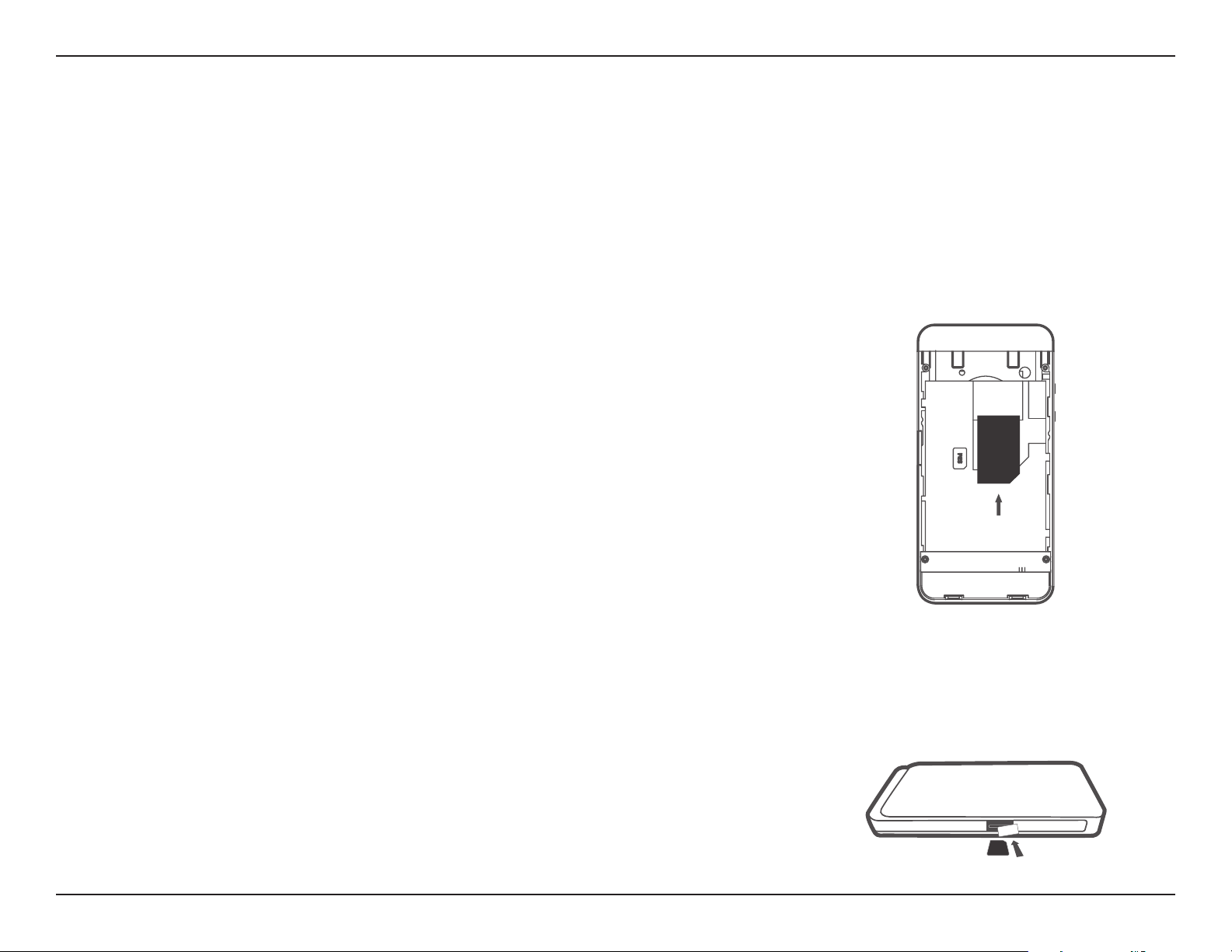
Abschnitt 2 - Installation
Installation
In diesem Teil wird der Installationsprozess beschrieben.
Anschluss an Ihr Netzwerk
1. Vergewissern Sie sich zunächst, dass Ihr DWR-730 21Mbit Mobile WLAN Hotspot ausgeschaltet ist.
2. Entfernen Sie die Abdeckung auf der Rückseite und entnehmen Sie die Batterie. Schieben Sie eine
(U)SIM-Karte in den dafür vorgesehenen Karteneinschub. Achten Sie darauf, dass ihre Ausrichtung
so ist, wie auf dem Logo neben dem Einschub angezeigt, d.h. die goldfarbenen Kontakte auf der
Karte zeigen nach unten.
Warnhinweis: Vor dem Einlegen oder Entfernen der SIM-Karte den Router immer vom Netz nehmen
und ausschalten. Während der Router in Gebrauch ist, niemals die SIM-Karte einlegen
oder herausnehmen.
3. Drücken Sie die Ein/Aus-Taste an der Seite des Routers und halten Sie sie gedrückt.
a. „D-Link“ wird auf dem Display angezeigt, während der Router seine Initialisierungsprozesse
durchführt.
b. Nach kurzer Zeit erscheint der aktuelle Status der verschiedenen Funktionen des Routers auf
dem OLED-Display. Nähere Informationen zum OLED-Display nden Sie unter „OLED-Anzeige“
auf Seite 4.
Einsetzen einer microSD-Karte
1. Vergewissern Sie sich zunächst, dass Ihr DWR-730 Mobile Wi-Fi Hotspot 21 Mbps
ausgeschaltet ist.
2. Önen Sie die Abdeckung des microSD-Einschubfachs an der Seite des Routers.
3. Schieben Sie die microSD-Karte in das Einschubfach bis sie einrastet.
6D-Link DWR-730 Benutzerhandbuch
Page 11
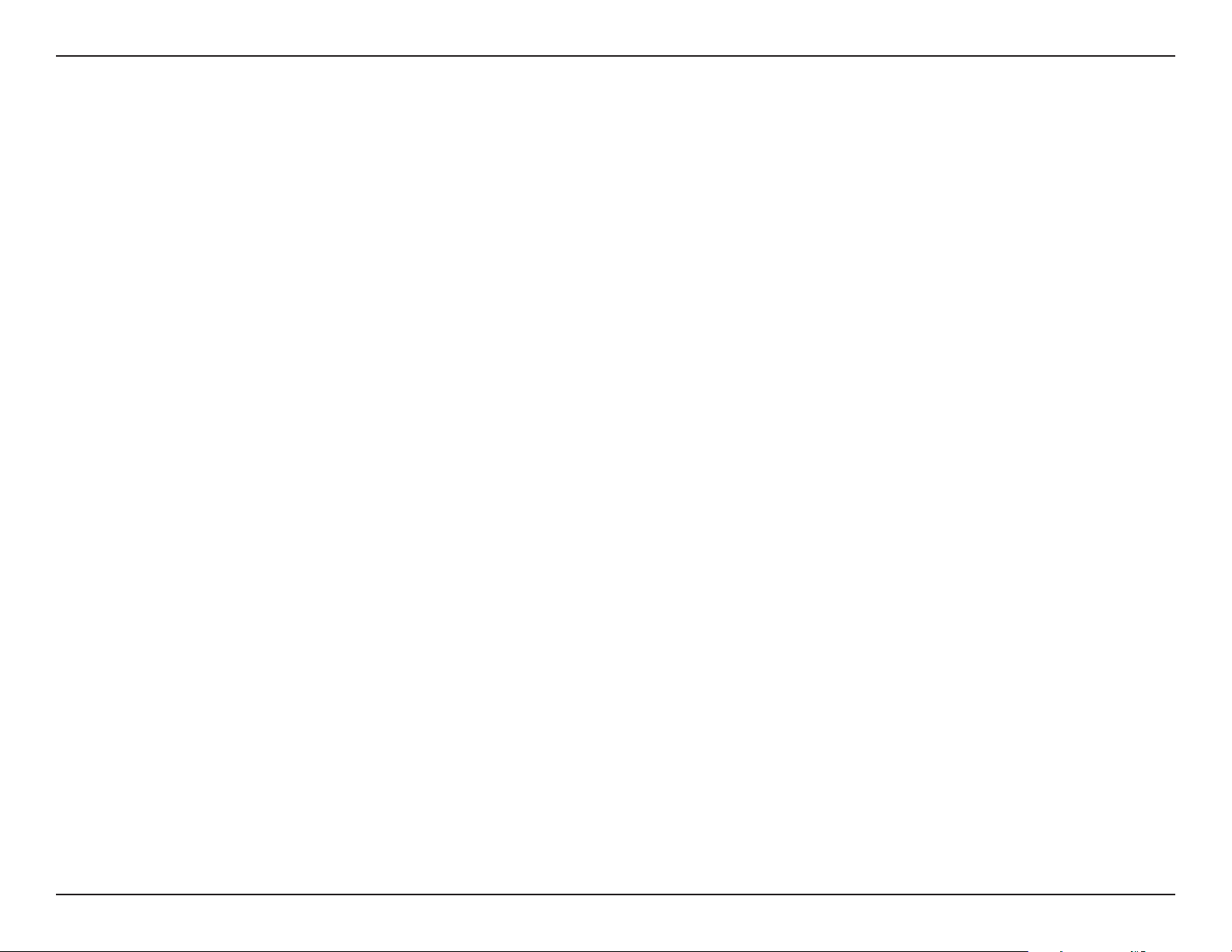
Abschnitt 2 - Installation
Anmerkungen zur drahtlosen Installation
Sie können mithilfe einer drahtlosen Verbindung von überall innerhalb des Betriebsbereichs seines drahtlosen Netzwerks auf den DWR-730 zugreifen.
Dabei ist jedoch zu berücksichtigen, dass Anzahl, Stärke und Anordnung von Wänden, Decken oder anderen Objekten, die Funksignale durchdringen
müssen, die Reichweite des Funksignals beeinträchtigen können. Die Reichweiten schwanken je nach Materialien und Hintergrundrauschen durch
Funkfrequenzen (RF) in Ihrem Heim oder Büro. Die folgenden allgemeinen Richtlinien helfen Ihnen, die Reichweite Ihres drahtlosen Netzes zu
maximieren:
1. Versuchen Sie, die Anzahl der Wände und Decken zwischen dem Router und anderen Netzgeräten so gering wie möglich zu halten. Jede Wand
oder Decke kann die Reichweite Ihres Adapters um 1 - 30 m reduzieren.
2. Achten Sie auf die kürzeste Linie zwischen den Netzwerkgeräten. Eine Wand, die 0,5 m stark ist, aber in einem Winkel von 45° steht, ist nahezu
1 m dick. Bei einem Winkel von 2° scheint die Wand über 13 m dick. Positionieren Sie die Geräte für einen besseren Empfang so, dass das Signal
gerade durch eine Wand oder Decke tritt (anstatt in einem Winkel).
3. Versuchen Sie Access Points, drahtlose Router und Computer so aufzustellen, dass das Signal durch Türönungen und Trockenbauwände gesendet
werden kann. Materialien wie Glas, Metall, Ziegel, Isolierung, Beton und Wasser können die drahtlose Leistungsstärke beeinträchtigen. Große
Objekte wie Aquarien, Spiegel, Aktenschränke, Metalltüren und Aluminiumprole könnten ebenfalls eine negative Wirkung auf die Reichweite
haben.
4. Wenn Sie ein 2,4 GHz schnurloses Telefon nutzen, stellen Sie sicher, dass Ihre 2,4 GHz Telefonanlage möglichst weit von Ihrem drahtlosen Gerät
entfernt ist. Die Basisstation sendet auch dann ein Signal, wenn das Telefon nicht in Gebrauch ist. In einigen Fällen können schnurlose Telefone
oder X-10 drahtlose Produkte wie z.B. Deckenventilatoren, Leuchten und Sicherheitssysteme Ihre drahtlose Verbindung in seiner Qualität
dramatisch beeinträchtigen.
7D-Link DWR-730 Benutzerhandbuch
Page 12
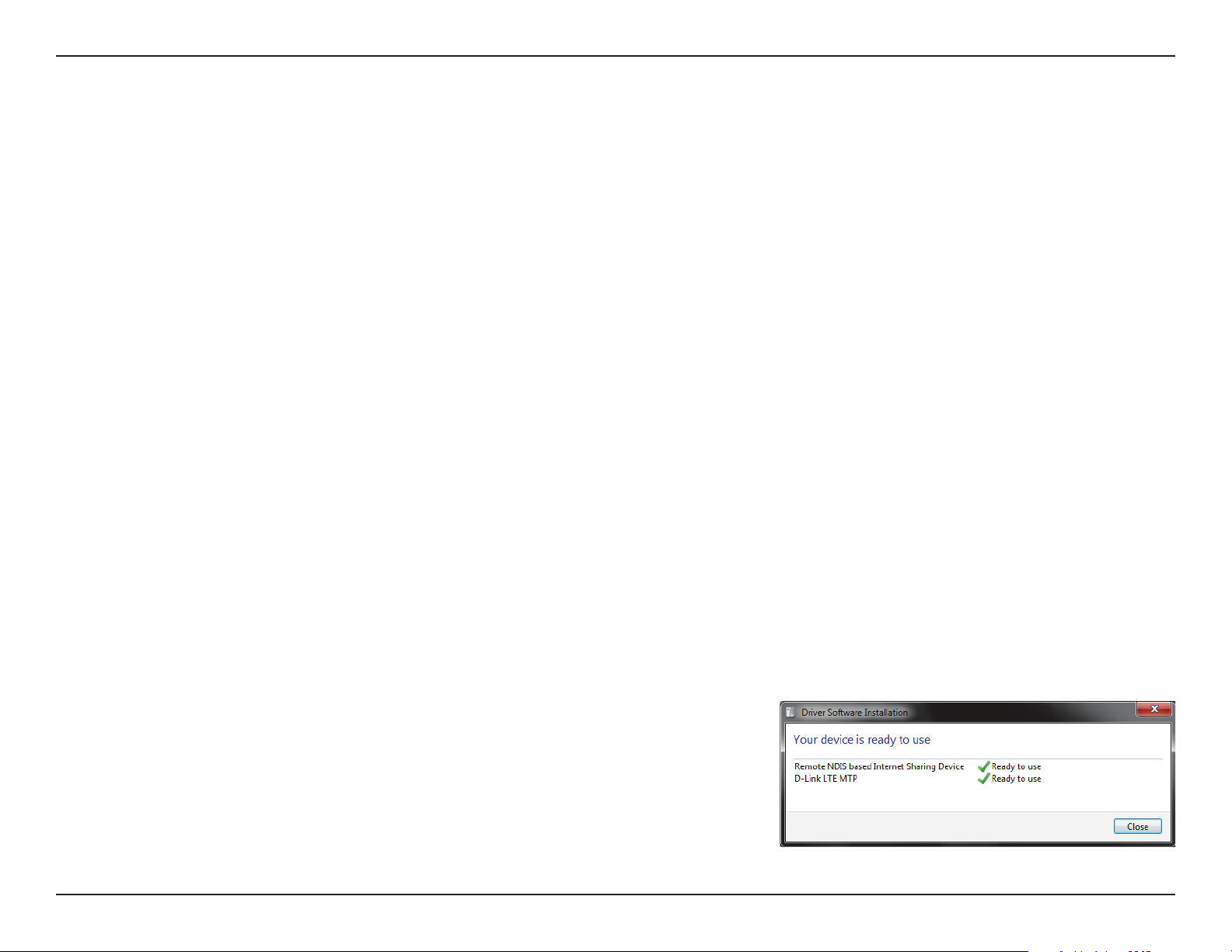
Abschnitt 3 - Konguration
Konguration
In diesem Teil wird beschrieben, wie Sie Ihren neuen mobilen D-Link-Router mithilfe des Kongurationshilfsprogramms kongurieren können. Auf
dieses Programm können Sie über eine webbasierte Benutzeroberäche zugreifen.
Herstellung einer Erstverbindung zum Router
Wenn Sie den Router das erste Mal kongurieren, müssen Sie zunächst eine direkte Verbindung zu dem Router herstellen, um auf das webbasierte
Kongurationshilfsprogramm zuzugreifen. Verwenden Sie dazu das im Lieferumfang enthaltene USB-Kabel oder stellen Sie eine drahtlose Verbindung
zu dem DWR-730 her. Sobald Sie Ihren Router konguriert haben, können Sie mithilfe der von Ihnen im Kongurationsprozess angegebenen Wi-FiEinstellungen eine Verbindung herstellen. Stellen Sie sicher, dass der Router eingeschaltet ist und eine ausreichende Akkuleistung vorliegt, bevor
Sie den Einrichtungsvorgang beginnen.
Verbindung über USB
Um eine Verbindung zum Router über USB herzustellen, stecken Sie das mitgelieferte Micro-USB-Kabel in den Micro-USB-Port unten am Router
und stecken Sie das andere Ende des Kabels in einen verfügbaren USB-Port Ihres Computers.
Treiberinstallation
Wenn Sie den DWR-730 an Ihren Computer anschließen, werden alle erforderlichen Treiber
(mit Ihrer Zustimmung) sofort installiert.
Hinweis: Dieser Treiber sind ausschließlich für Windows bestimmt. Nutzer der Mac-
und Linux-Betriebssysteme können den DWR-730 über eine drahtlose Verbindung und
mithilfe des webbasierten Kongurationshilfsprogramms kongurieren. Näheres dazu
nden Sie unter „Das Kongurationsprogramm“ auf Seite 11.
8D-Link DWR-730 Benutzerhandbuch
Page 13
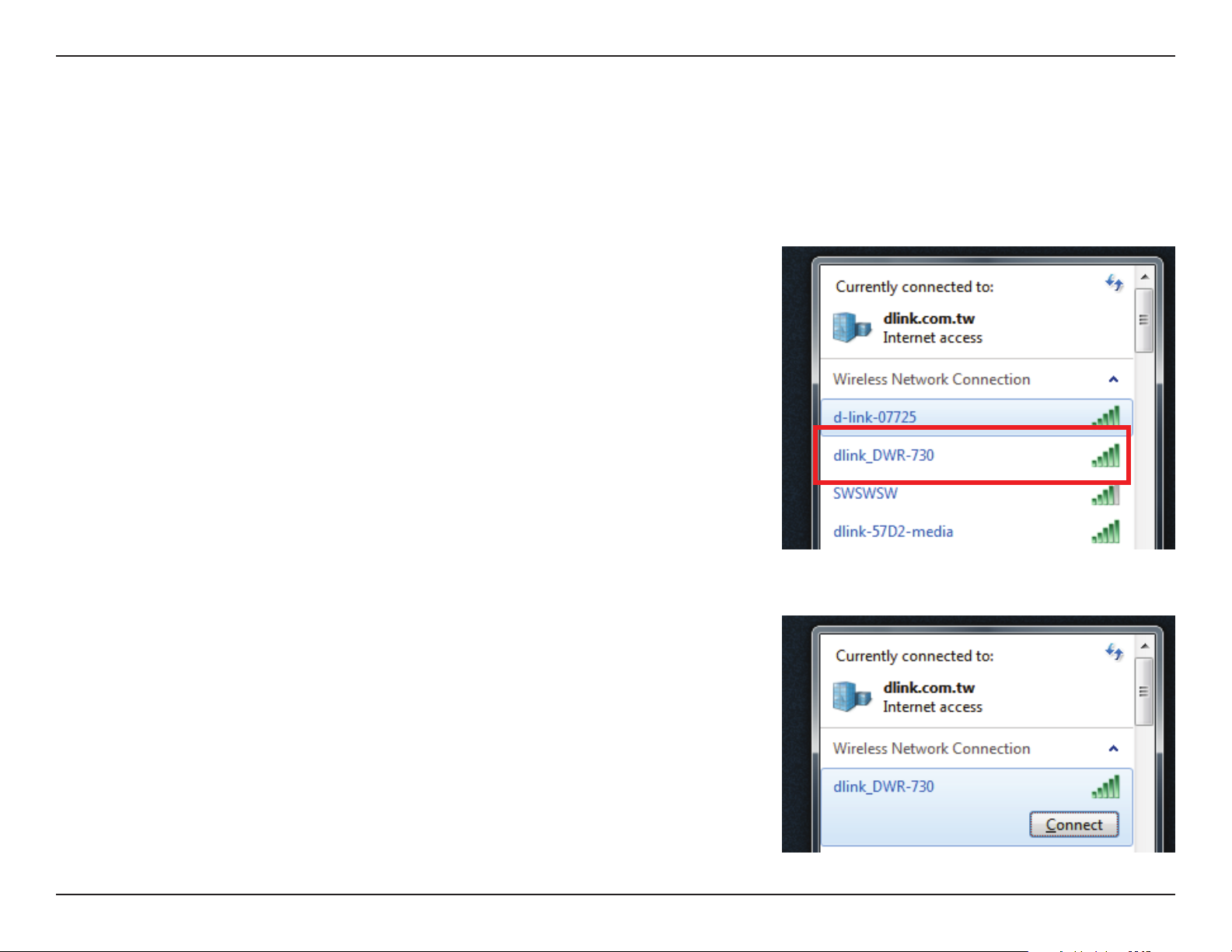
Abschnitt 3 - Konguration
Verbindung über WLAN
Hinweis: Im folgenden Beispiel wird das in Windows 7 integrierte drahtlose Verbindungshilfsprogramm verwendet. Der Vorgang ist möglicherweise
ein anderer, wenn Sie ein anderes Betriebssystem oder ein Verbindungshilfsprogramm eines Drittanbieters verwenden. Nähere Informationen zur
Verbindung mit einem drahtlosen Netz (Funknetz) nden Sie unter „Verbindung zu einem drahtlosen Netzwerk herstellen“ auf Seite 49.
Um über Wi-Fi (WLAN) eine Verbindung zu dem Router herzustellen, öffnen Sie das
Hilfsprogramm für drahtlose Netzwerke Ihres Betriebssystems und suchen Sie nach verfügbaren
Netzwerken, zu denen Sie eine Verbindung herstellen können. Den Netzwerknamen (SSID)
und den Netzwerksicherheitsschlüssel (Wi-Fi/WLAN-Kennwort) nden Sie standardmäßig auf
einem Aufkleber auf der Unterseite der Batterieabdeckung des DWR-730 Der Netzwerkname
(SSID) des DWR-730 ist in dem Format dlink_DWR-730xxxx, wobei „xxxx“ die letzten vier
Zeichen (oder Ziern) der MAC-Adresse des Routers darstellen.
Sobald Sie dieses Netzwerk mit Ihrem Hilfsprogramm für drahtlose Verbindungen gefunden
haben, stellen Sie mithilfe dieses Programms eine Verbindung zu dem Netzwerk her.
9D-Link DWR-730 Benutzerhandbuch
Page 14
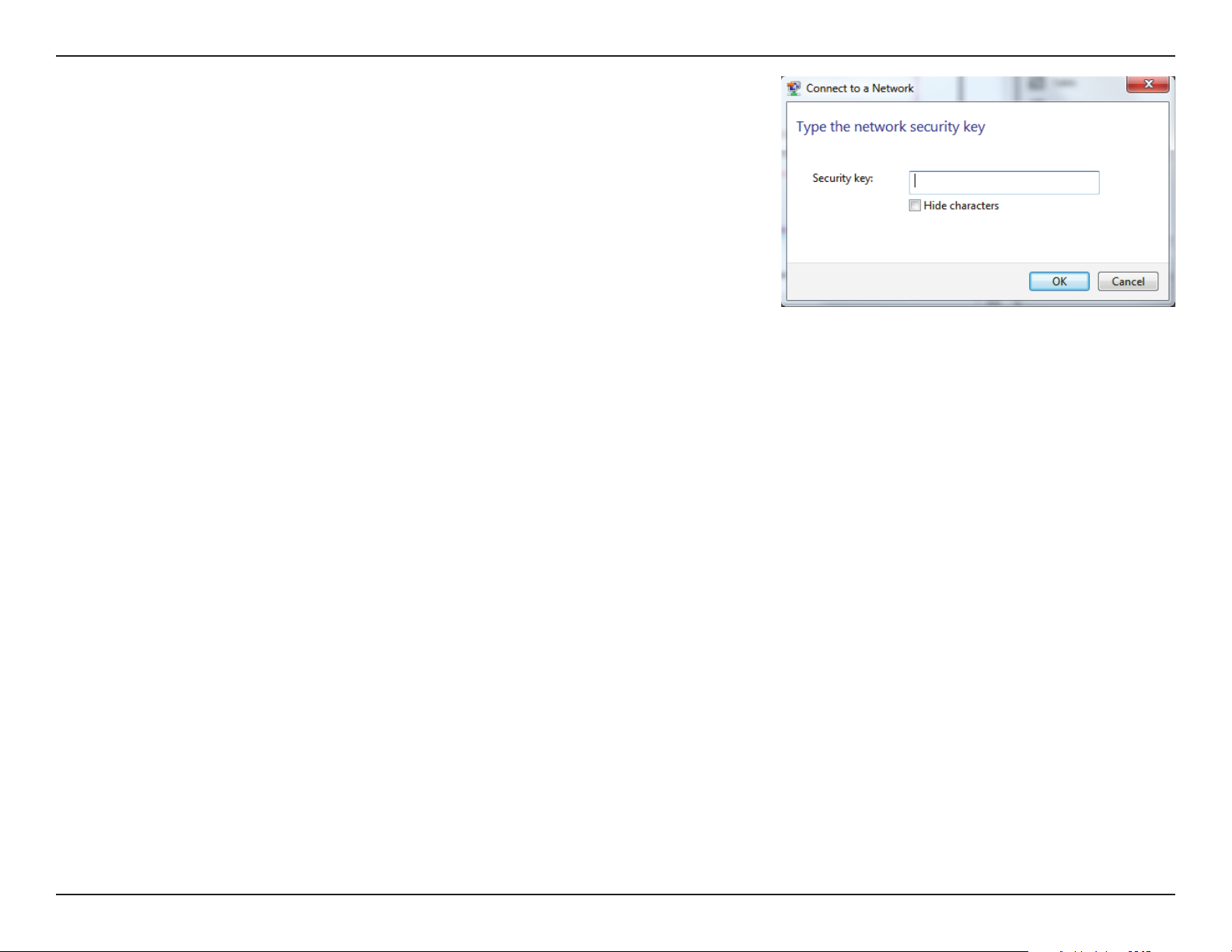
Abschnitt 3 - Konguration
Sie werden dann aufgefordert, den Netzwerksicherheitsschlüssel für Ihren Router einzugeben.
Sie nden den eindeutigen Sicherheitsschlüssel für Ihren Router auf einem Aufkleber auf der
Unterseite der Batterieabdeckung des Routers. Geben Sie den Sicherheitsschlüssel in dem dafür
vorgesehenen Feld ein und klicken Sie auf OK. Ihr Hilfsprogramm für drahtlose Verbindungen
sollte nun bestätigen, dass die Herstellung der Verbindung erfolgreich war. Sie können dann
mit dem nächsten Schritt den Kongurationsprozess fortführen.
10D-Link DWR-730 Benutzerhandbuch
Page 15
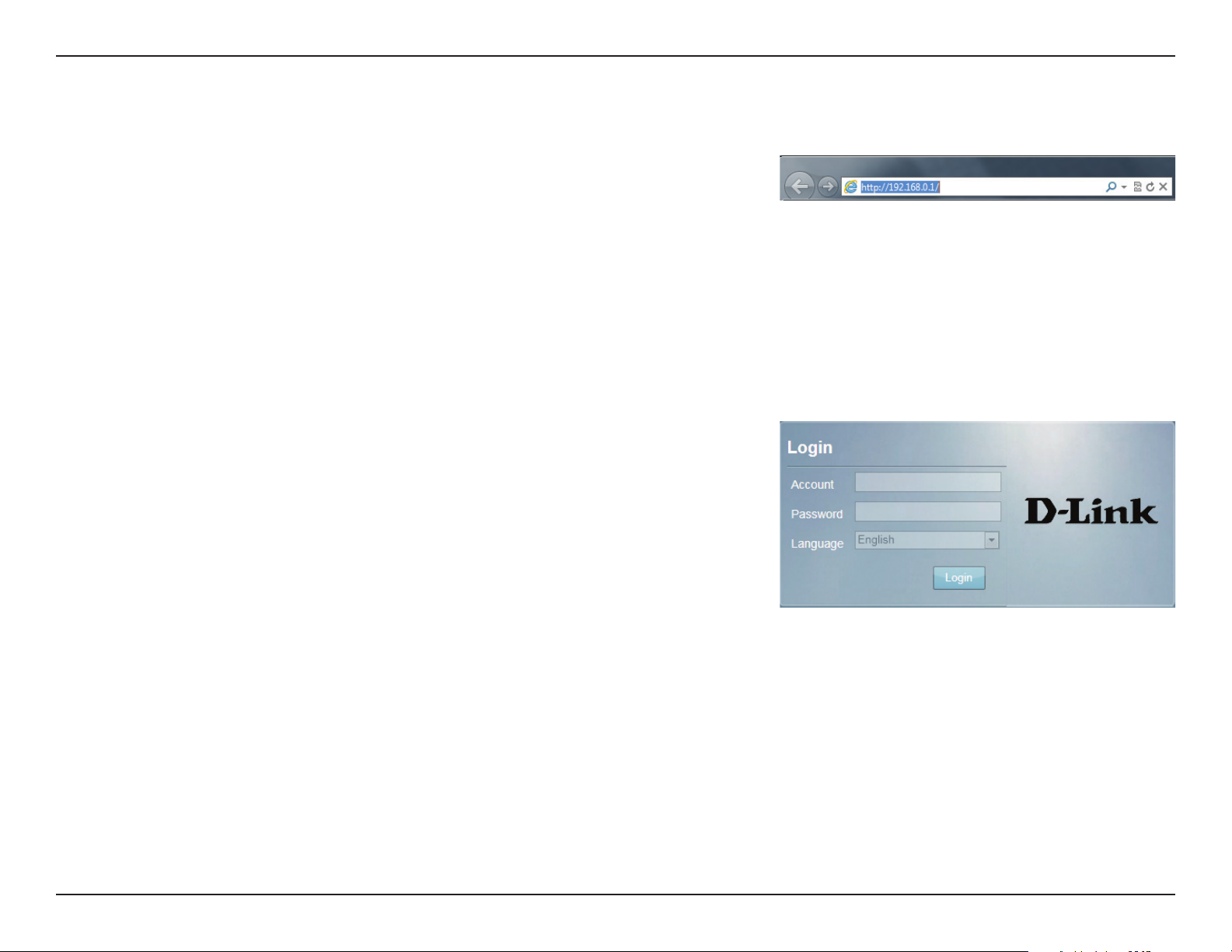
Abschnitt 3 - Konguration
Webbasierte Konguration
Wenn Sie das Kongurationshilfsprogramm verwenden möchten, önen Sie einen Webbrowser,
z.B. den Internet Explorer, und geben Sie die IP-Adresse des Routers ein. Sie ist standardmäßig
192.168.0.1.
Das Kongurationsprogramm
Sobald Sie das Kongurationhilfsprogramm über die installierte Software oder Ihren
Webbrowser aufgerufen haben, müssen Sie sich anmelden. Geben Sie admin als Account
(Konto) ein. Das Feld für das Password (Kennwort) ist standardmäßig leer. Es wird also zu
diesem Zeitpunkt kein Kennwort angegeben. Sie können hier auch Ihre Language (Sprache)
von dem Dropdown-Menü wählen.
Klicken Sie auf Login (Anmelden), um fortzufahren.
11D-Link DWR-730 Benutzerhandbuch
Page 16
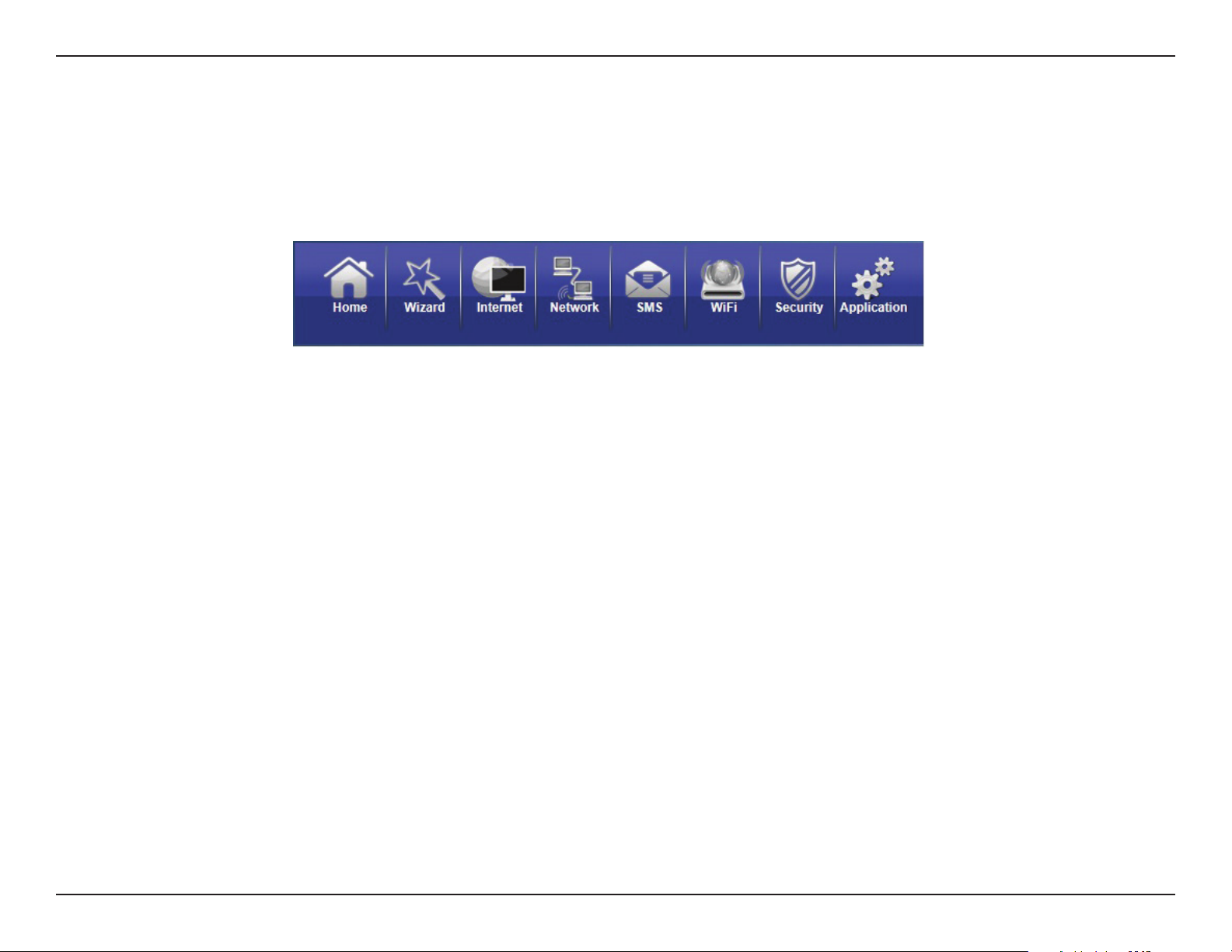
Abschnitt 3 - Konguration
Home (Startseite)
Navigation
Oben auf jeder Seite der Benutzeroberäche nden Sie eine Menüleiste mit Registerkarten, die Ihnen die Navigation erleichtern sollen, sowie eine
Übersichtsleiste in der oberen rechten Ecke mit einer Schnellansicht wichtiger Informationen.
Home (Startseite):
Wizard (Assistent):
Internet:
Network (Netzwerk):
SMS:
Wi-Fi (WLAN):
Security (Sicherheit):
Application (Anwendung):
Über die Registerkarte Home gelangen Sie zur Startseite zurück, auf der eine Zusammenfassung der
Systeminformationen angezeigt wird.
Klicken Sie auf diese Registerkarte, um den Setup-Assistenten zu starten, der Sie durch den grundlegenden
Einrichtungsvorgang führen wird.
Die Registerkarte Internet bietet Ihnen Interneteinrichtungs- und Einstellungsoptionen.
Über die Registerkarte Network (Netzwerk) können Sie die Netzwerkeinstellungen für Ihr LAN (Local Area
Network) vornehmen.
Über die Registerkarte SMS können Sie SMS anzeigen und SMS über Ihr Mobilfunknetz senden.
Die Registerkarte Wi-Fi bietet Ihnen die Möglichkeit, Ihr Wi-Fi(WLAN)-Netzwerk zu kongurieren sowie neue
Geräte unter Verwendung der WPS-Funktion hinzuzufügen.
Die Registerkarte Security (Sicherheit) bietet Ihnen die Möglichkeit, die Firewall zu konfigurieren sowie
Sicherheitseinstellungen zum Schutz Ihres Netzwerks vor WAN-seitigen Angrien vorzunehmen.
Über diese Registerkarte können Sie die administrative Konguration Ihres Routers vornehmen. Dazu zählen
unter anderem Datum und Uhrzeit, die Firmware, Sprache und Fernverwaltung.
12D-Link DWR-730 Benutzerhandbuch
Page 17
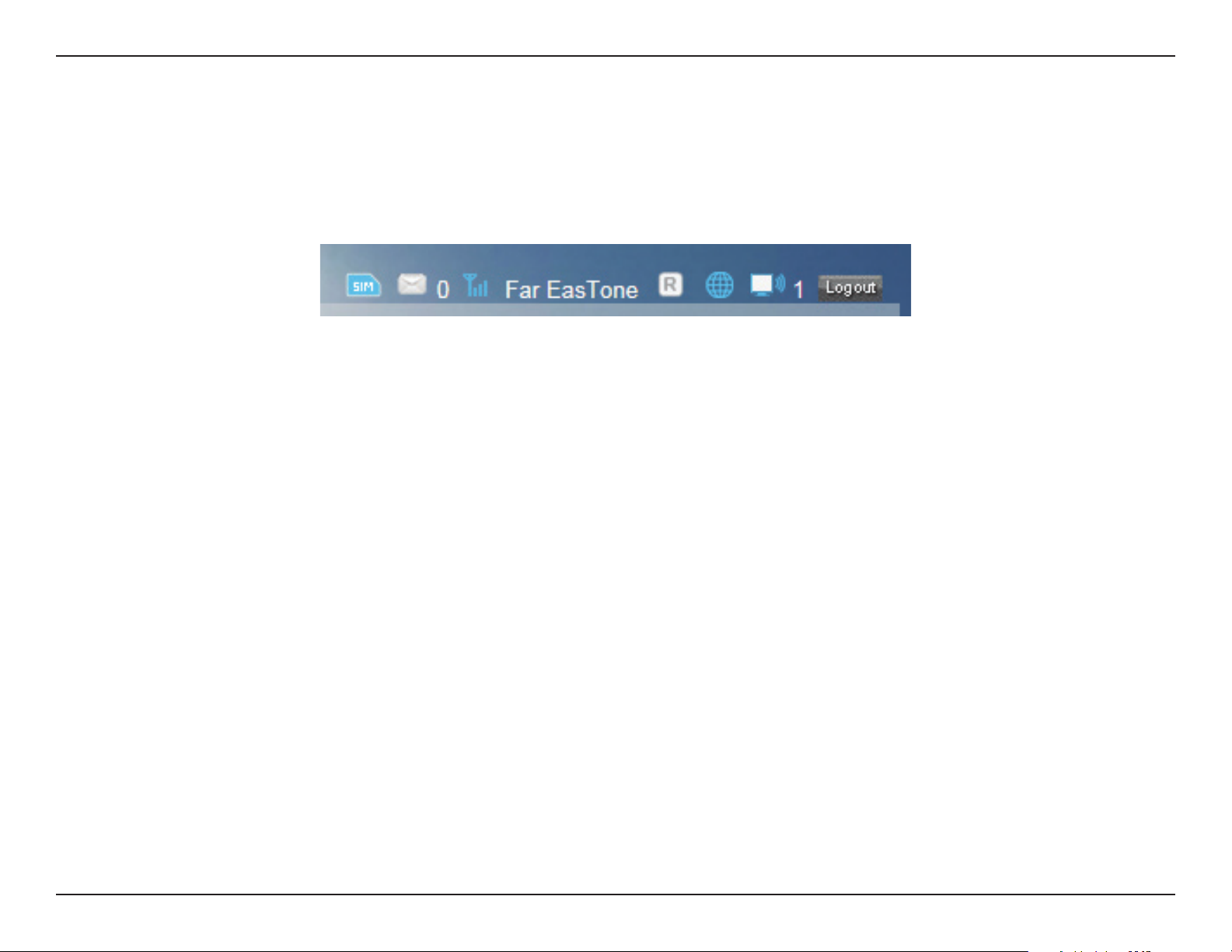
Abschnitt 3 - Konguration
Gerätestatus
Im Informationsbereich oben auf der rechten Seite der Navigationsleiste wird der aktuelle Status des Geräts zusammenfassend angezeigt. Im
Folgenden werden die Anzeigen von links nach rechts beschrieben.
SIM:
Dieses Symbol zeigt, ob sich eine kompatible (U)SIM-Karte in dem Gerät bendet oder nicht.
SMS:
Die Zahl rechts neben diesem Symbol gibt die Anzahl der ungelesenen Nachrichten im SMS-Posteingang an.
Signalstärke:
Betreibername:
Roaming:
Internet:
WLAN:
Log out (Abmelden):
Zeigt die Stärke des aktuell empfangenen Signals der Mobilfunkverbindung an.
Der Name des Mobilfunknetzbetreibers, mit dem das Gerät aktuell verbunden ist.
Zeigt an, dass das Gerät mit einem anderen Netz verbunden ist als dem Heimnetz Ihres Dienstanbieters.
Zeigt an, dass eine Internetverbindung besteht.
Zeigt an, dass das Wi-Fi-Netzwerk des Routers aktuell aktiv ist. Die Zahl rechts von diesem Symbol zeigt die Anzahl der
drahtlosen Clients an, die aktuell mit dem WLAN des Routers verbunden sind.
Klicken Sie auf diese Schaltäche, um sich von der Kongurationsoberäche abzumelden.
13D-Link DWR-730 Benutzerhandbuch
Page 18
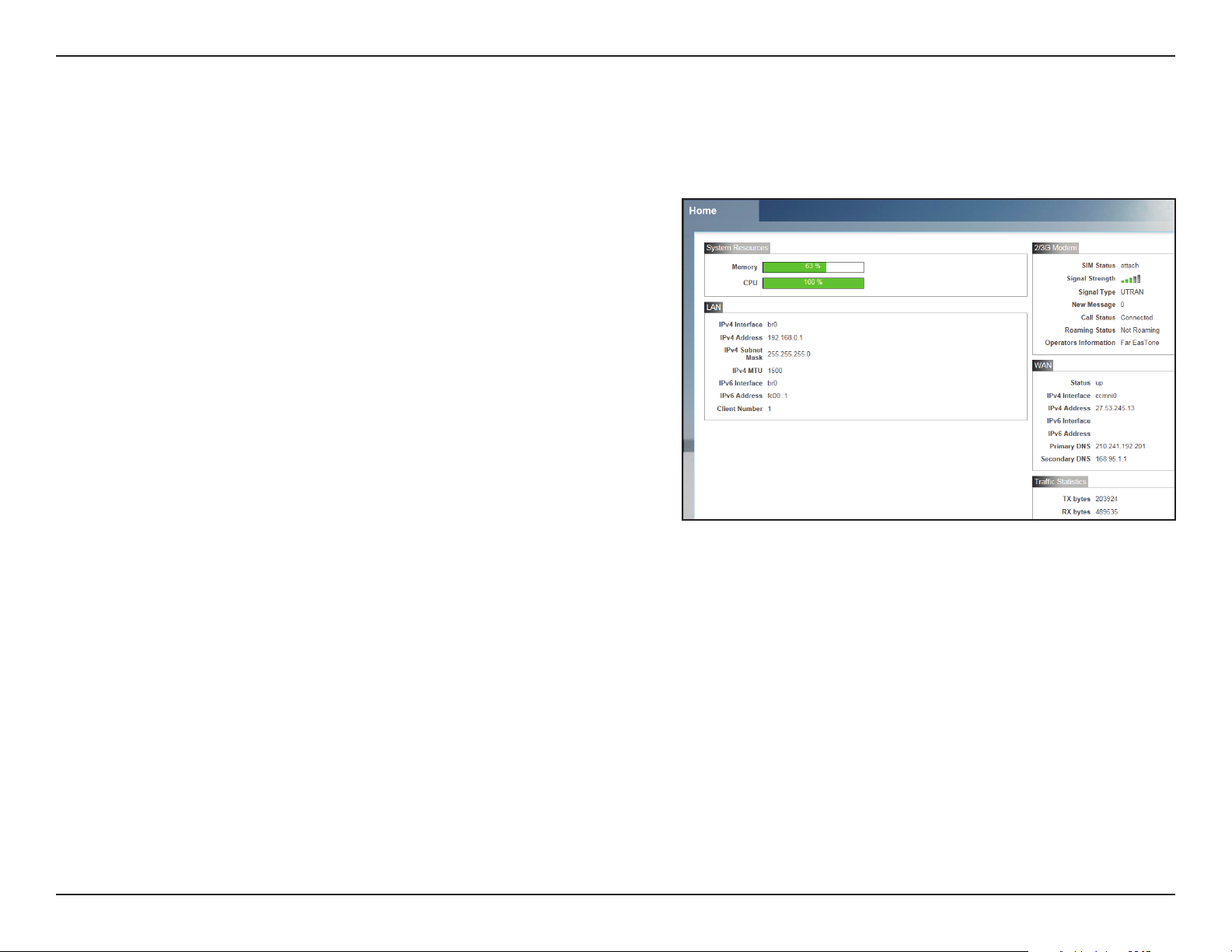
Abschnitt 3 - Konguration
Home (Startseite)
Die Seite Home (Startseite) dient als eine Art Instrumententafel zur schnellen visuellen Darstellung Ihrer Kongurationseinstellungen und bietet
eine aktuelle Statusanzeige Ihres Netzwerks.
System Resources
(Systemressourcen):
LAN:
2G/3G Modem:
WAN:
Trac Statistics
(Datenverkehrsstatistik):
In diesem Bereich wird der vom System zum
aktuellen Zeitpunkt genutzte Arbeitsspeicher und die
Hauptprozessorauslastung des Routers als Prozentwert
angezeigt.
In diesem Bereich nden Sie eine Übersicht der
aktuellen LAN-Einstellungen des Routers.
Hier wird der aktuelle Status Ihrer 2G- oder
3G-Mobilfunknetzverbindung angezeigt.
In diesem Bereich nden Sie eine Übersicht der
aktuellen WAN-Einstellungen des Routers. Diese Details
beziehen sich auf die mobile Netzwerkverbindung, die
Ihnen von dem Dienstanbieter bereitgestellt wird.
In diesem Bereich wird die Datenmenge angezeigt,
die über das mobile Netz gesendet (TX) und
empfangen (RX) wurde. Diese Informationen stimmen
möglicherweise nicht mit der von ihrem mobilen
Dienstanbieter erfassten Datenmenge überein.
14D-Link DWR-730 Benutzerhandbuch
Page 19
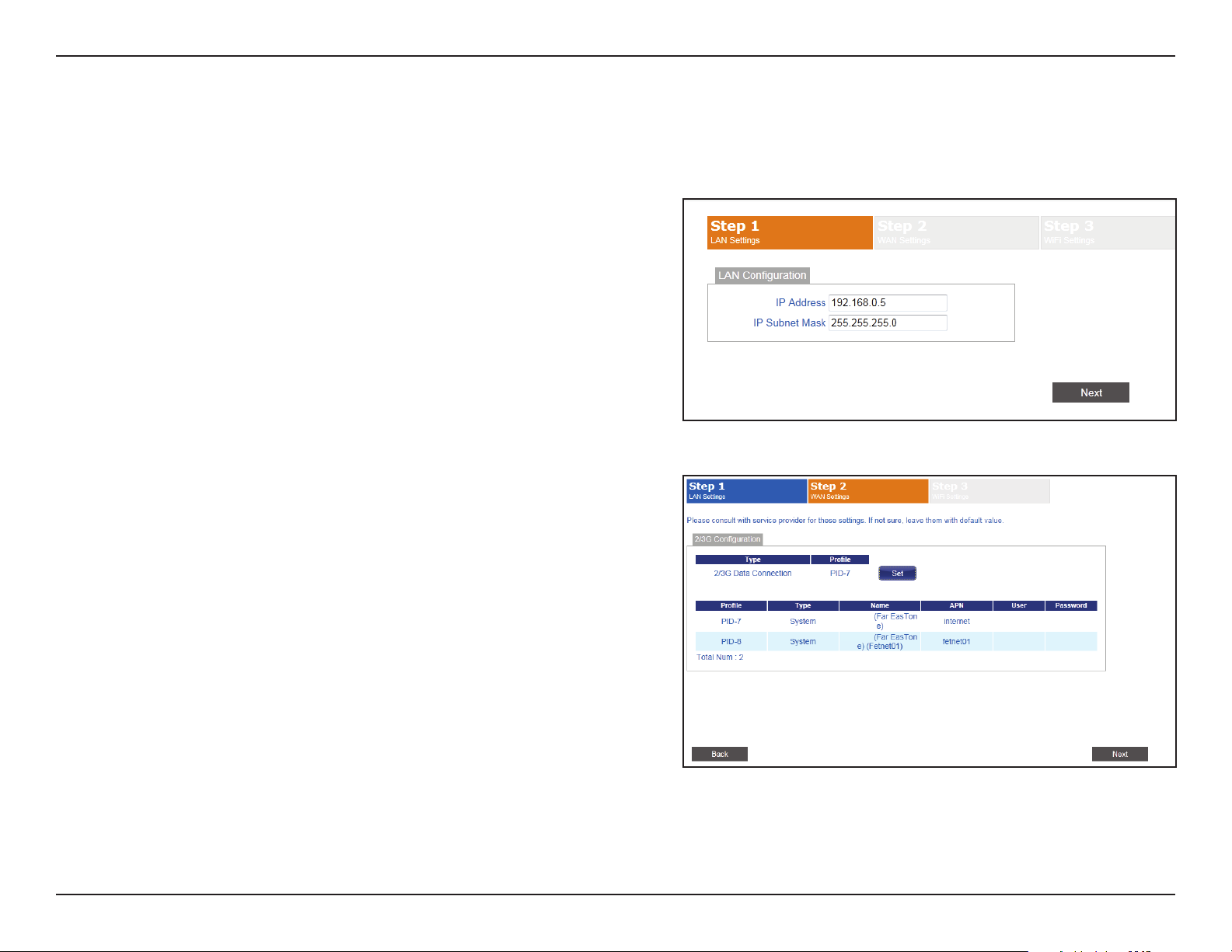
Abschnitt 3 - Konguration
Wizard (Der Einrichtungsassistent)
Auf der Seite Wizard führt Sie der Assistent durch die zur Konguration der Grundeinstellungen Ihres Routers erforderlichen Schritte, wie z.B.
Angabe der IP-Adresse, des Netzwerknamens (SSID) und die Eingabe des Kennworts. Klicken Sie auf der Navigationsleiste auf die Schaltäche
Wizard (Assistent), um diesen zu starten.
LAN-Konguration
IP Address (IP-
Adresse):
IP Subnet Mask (IP-
Subnetzmaske):
Wenn Sie die IP-Adresse des Routers ändern möchten, geben
Sie die neue Adresse hier ein. Vergessen Sie nicht, dass
bei einer Änderung der IP-Adresse die neue Adresse in die
Adresszeile Ihres Internetbrowsers eingegeben werden muss,
um Zugri auf das webbasierte Kongurationshilfsprogramm
zu bekommen.
Wenn Sie die Subnetzmaske des Routers ändern möchten,
geben Sie sie hier ein.
Klicken Sie auf Next (Weiter), um fortzufahren.
2/3G Konguration
Möchten Sie den 2G- oder 3G-Dienstanbieter oder die Art der
Verbindung ändern, klicken Sie auf ein Prol in der Liste, um
es zu markieren, und klicken Sie dann auf Set (Einrichten),
um dieses Prol als Standard festzulegen.
Klicken Sie auf Next (Weiter), um fortzufahren, oder auf Back
(Zurück), wenn Sie zum vorherigen Schritt zurückkehren
möchten.
15D-Link DWR-730 Benutzerhandbuch
Page 20
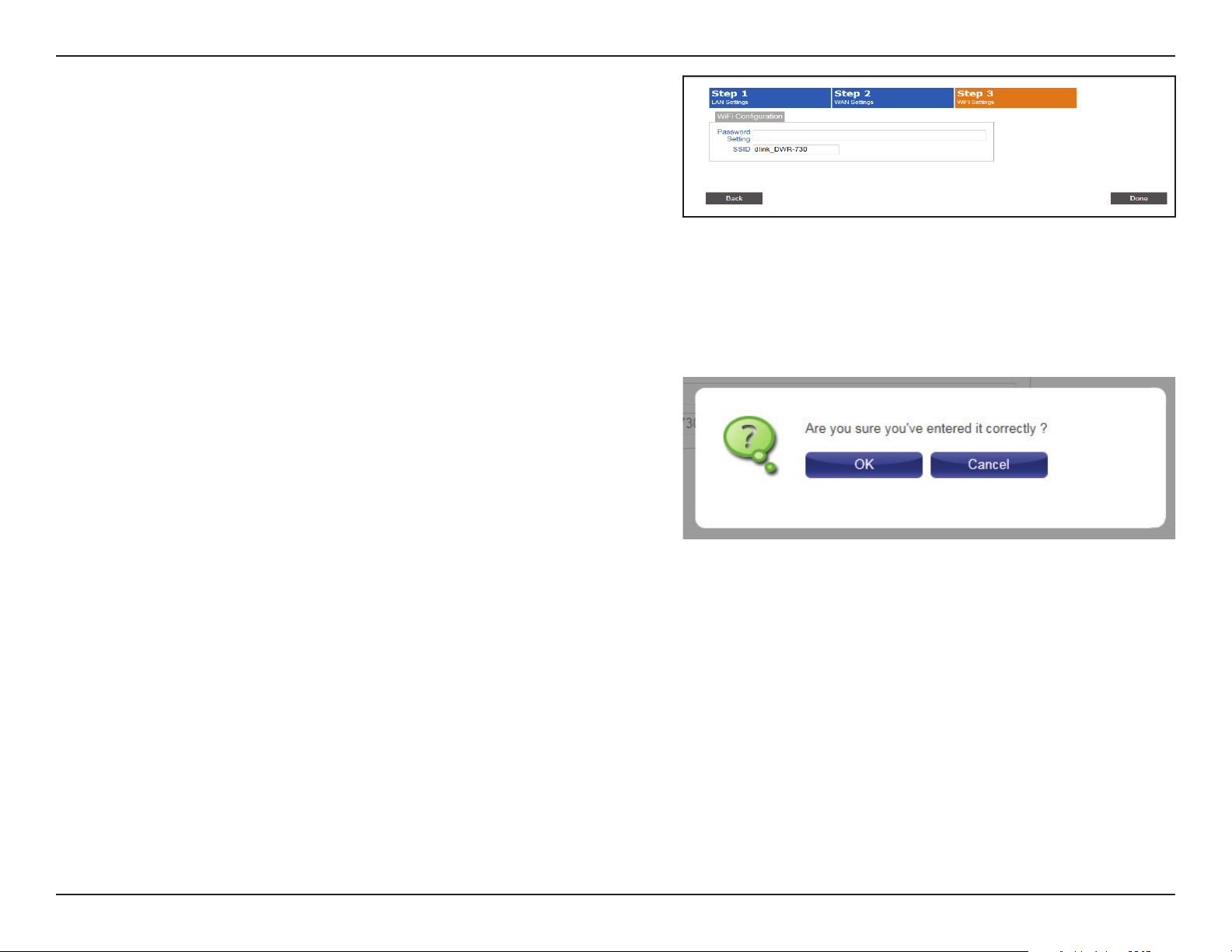
Abschnitt 3 - Konguration
WLAN Konguration
Password Setting
(Kennworteinstellung):
SSID:
Wählen Sie ein Kennwort für die Sicherheit Ihrer
drahtlosen Verbindungen Clients benötigen dieses
Kennwort, damit sie drahtlos Zugang zu Ihrem Netzwerk
bekommen können. Falls Sie zum aktuellen Zeitpunkt
über Wi-Fi mit dem Router verbunden sind, müssen Sie
die Verbindung zu dem Router neu herstellen, indem Sie
Ihr neues Kennwort verwenden, sobald die Prozesse des
Assistenten abgeschlossen sind.
Wenn Sie einen anderen Namen für das drahtlose Netz
(SSID) verwenden möchten, geben Sie diesen neuen
Namen in dem entsprechenden Feld ein. Sollten Sie
die SSID geändert haben, müssen Sie die Verbindung
zu dem Router neu herstellen, indem Sie die neue
SSID verwenden, bevor Sie auf Ihr Netzwerk oder das
Kongurationshilfsprogramm zugreifen können.
Klicken Sie auf Done (Fertig), um den Assistenten
zu beenden, oder auf Back (Zurück), wenn Sie zum
vorherigen Schritt zurückkehren möchten.
Sobald Sie auf Done (Fertig) geklickt haben, wird ein
Bestätigungsfenster angezeigt. Klicken Sie auf OK, um
die Konguration zu speichern.
16D-Link DWR-730 Benutzerhandbuch
Page 21
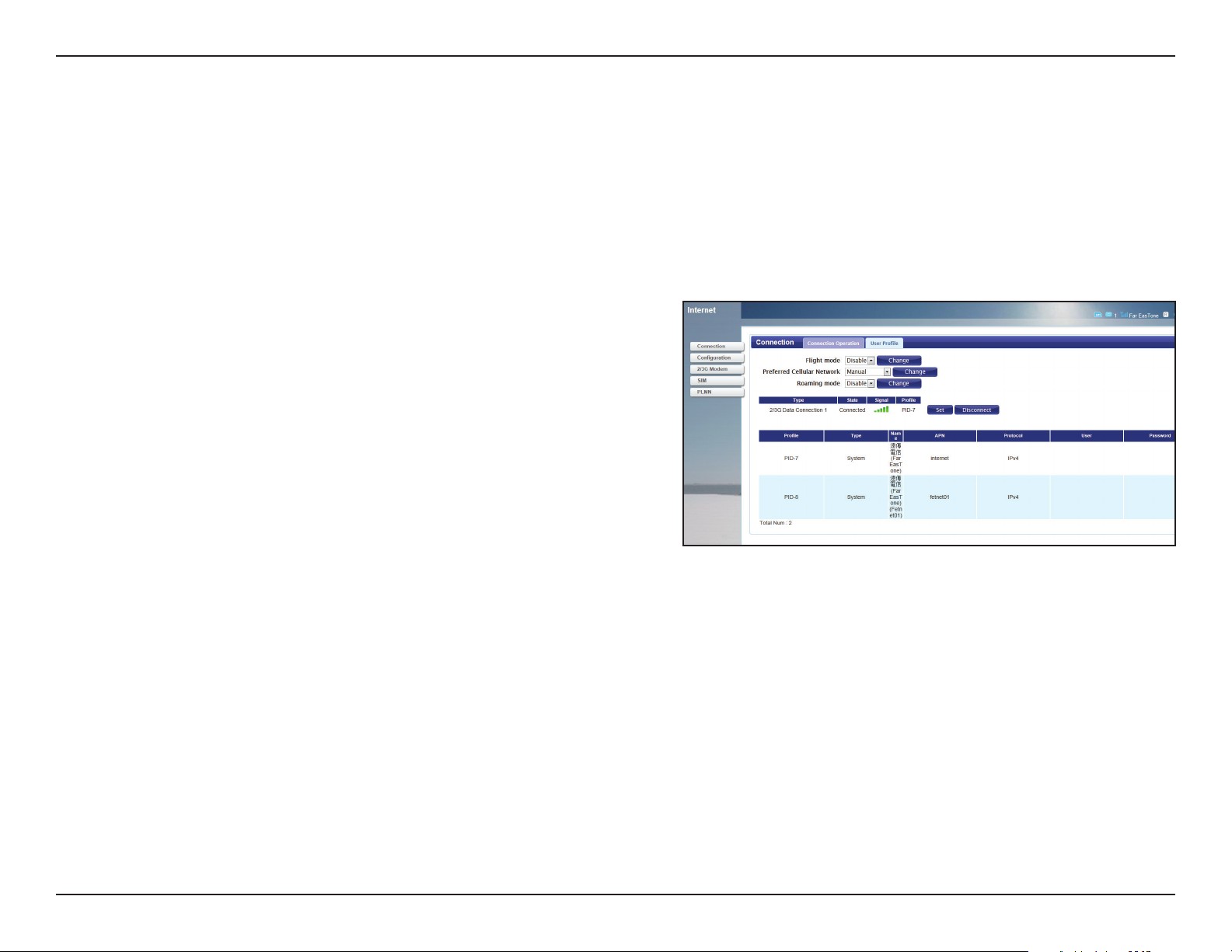
Abschnitt 3 - Konguration
Internet
Verbindung
Auf dieser Seite können Sie die Interneteinstellungen für Ihre Mobilfunkverbindungen kongurieren. Verwenden Sie die Registerkarten auf der
linken Seite zur Navigation durch die verschiedenen Kategorien der Einstellungen.
Verbindungsoperation
Flight Mode
(Flugmodus):
Preferred
Cellular Network
(Bevorzugtes
Mobilfunknetz):
Im Flugmodus (Flight-, Flugzeug- oder auch Oine-Modus
genannt) werden alle Kommunikationsfunktionen deaktiviert,
sodass das Gerät sicher und bedenkenlos zur Nutzung der
restlichen Funktionen weiterverwendet werden kann, sobald Sie
sich im Flugzeug benden. Wählen Sie im Dropdown-Menü, ob Sie
den Flugmodus aktivieren (Enable) oder deaktivieren (Disable)
möchten, und klicken Sie dann auf Change (Ändern), um die
Änderung zu speichern.
Wählen Sie Ihren bevorzugten Mobilfunknetzmodus:
Always On (Immer an) - Der Router stellt automatisch eine
Verbindung zu Ihrem bevorzugten Mobilfunknetz her und
die Verbindung bleibt solange bestehen, solange das Gerät
eingeschaltet ist.
Manual(Manuell) - Sie müssen manuell eine Verbindung zu dem
von Ihnen bevorzugten Mobilfunknetz herstellen.
On Demand (Bei Bedarf ) - Der Router stellt eine Verbindung zu
dem bevorzugten Mobilfunknetz her, sobald Internetzugang
erforderlich ist.
Klicken Sie auf Change (Ändern), um die vorgenommenen
Änderungen zu speichern.
Roaming Mode
(Roaming-Modus):
Wählen Sie, ob Sie Roaming im Mobilfunknetz über das
Dropdown-Menü aktivieren (Enabel) oder deaktivieren (Disable)
möchten.
Warnhinweis: Bei dem Roaming in anderen Netzwerken als Ihrem
eigenen können zusätzliche Nutzungsgebühren anfallen.
Zeigt die Art und den Status der aktuellen mobilen Verbindung.
17D-Link DWR-730 Benutzerhandbuch
Page 22
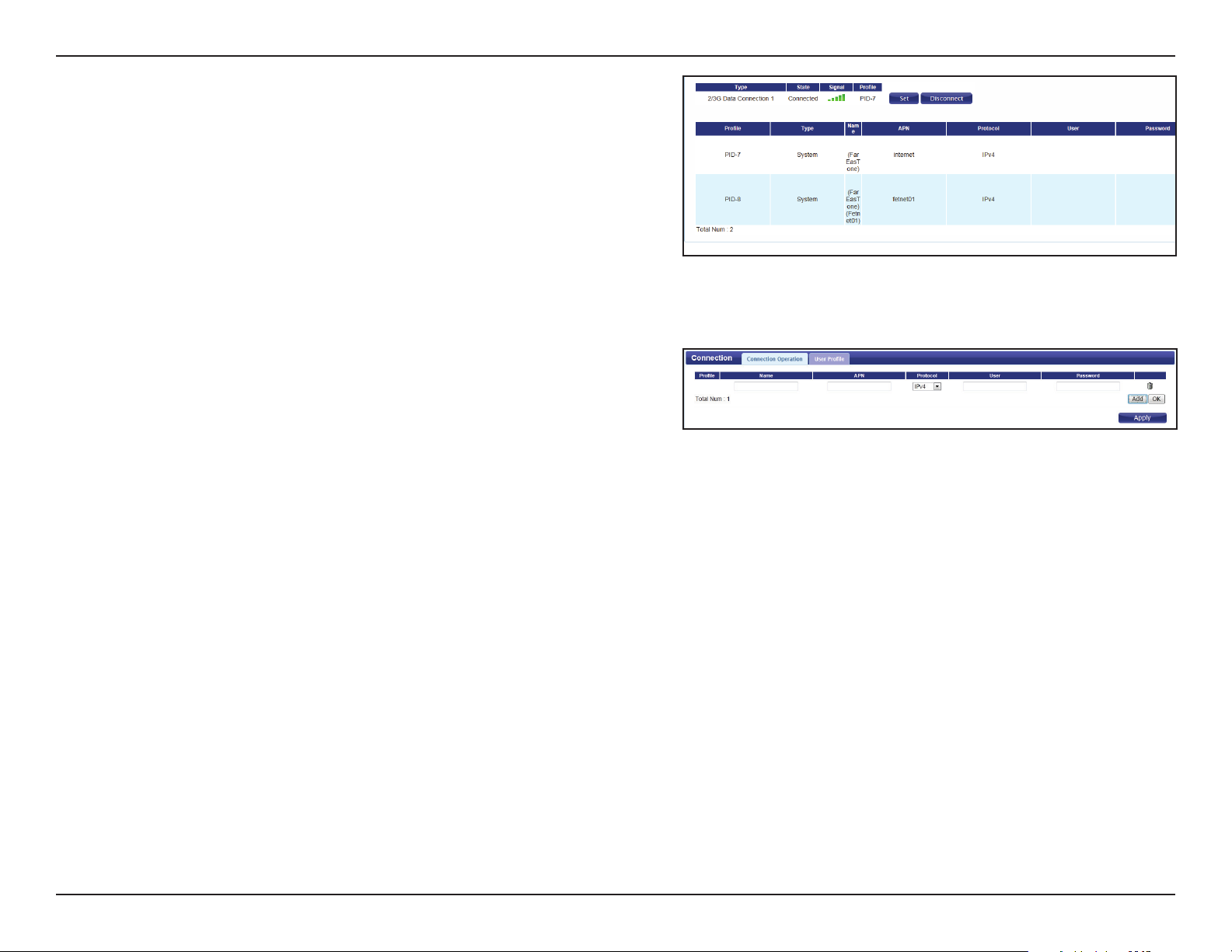
Abschnitt 3 - Konguration
Connection
(Verbindung):
Proles (Prole):
Name:
APN:
Um das Verbindungsprol zu ändern, wählen Sie ein
Benutzerprol aus der Tabelle unten und klicken Sie auf Set
(Einrichten), um das Prol zu aktivieren. Klicken Sie auf Disconnect
(Verbindung trennen), um die Verbindung zum aktuellen mobilen
Datendienst manuell zu trennen.
Die Proltabelle zeigt Details der aktuell kongurierten
Benutzerprole. Um ein neues Benutzerprol hinzuzufügen,
navigieren Sie zur Registerkarte User Prole (Benutzerprol) oben
in diesem Abschnitt.
Benutzerprol
Klicken Sie auf Add (Hinzufügen), um ein neues Benutzerprol
hinzuzufügen.
Geben Sie einen Namen zur Identizierung des neuen
Benutzerprols ein.
Geben Sie den APN (Access Point Name/Name des AP) für die
Verbindung ein. Wenden Sie sich an Ihren Dienstanbieter, sollten
Sie diese Information nicht haben.
Protokoll:
User (Benutzer):
Password (Kennwort):
Delete (Löschen):
Wählen Sie das Protokoll vom Dropdown-Menü, das Sie für die
Verbindung verwenden möchten.
Geben Sie den Benutzernamen ein, der für diese Verbindung
verwendet werden soll.
Geben Sie das Kennwort ein, das für diese Verbindung verwendet
werden soll.
Klicken Sie auf das Symbol für Löschen, um dieses Prol von der
Liste zu löschen.
Klicken Sie auf OK, um das Prol zu speichern.
Klicken Sie auf Apply (Übernehmen), um die Proleinstellungen zu
übernehmen und zum Internetmenü zurückzukehren.
18D-Link DWR-730 Benutzerhandbuch
Page 23
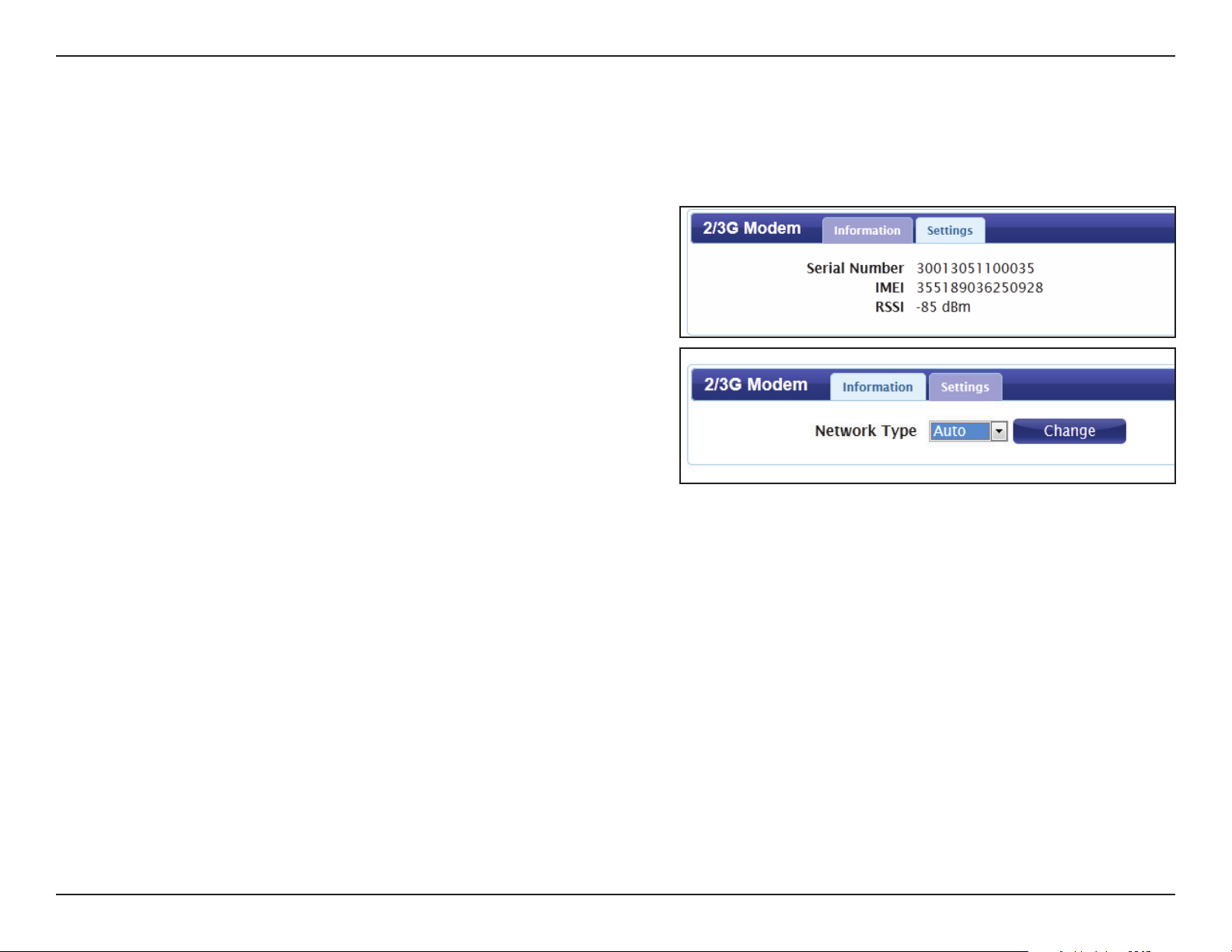
Abschnitt 3 - Konguration
2G/3G Modem
In diesem Abschnitt werden Informationen zu Ihrer 2G- oder 3G-Modemverbindung angezeigt.
Information
Information:
Network (Netzwerk):
Zeigt Informationen zu Ihrem 2G- oder 3G-Modem an.
Settings (Einstellungen)
Wählen Sie Ihren bevorzugten Netzwerktyp im DropdownMenü aus.
Auto - Das Modem wählt den Typ automatisch je nach dem
Netzwerk aus, mit dem es verbunden ist.
3G Only (Nur 3G) - Das Modem stellt nur eine Verbindung zu
3G-Netzwerken her.
2G Only (Nur 2G) - Das Modem stellt nur eine Verbindung zu
2G-Netzwerken her.
Wenn Sie den Netzwerktyp ändern möchten, wählen Sie
Ihren neuen Netzwerktyp und klicken Sie auf Change
(Ändern), damit die Änderung wirksam wird.
Geben Sie den neuen PIN-Code erneut ein.
Klicken Sie auf Apply (Übernehmen), um die Änderungen zu
übernehmen.
19D-Link DWR-730 Benutzerhandbuch
Page 24

Abschnitt 3 - Konguration
SIM
In diesem Abschnitt können Sie die SIM-Sperre für die SIM-Karte, die zum gegebenen Zeitpunkt in den Router eingesetzt ist, ein- bzw.
ausschalten.
PIN Code:
Geben Sie den PIN-Code für die SIM-Karte ein. Klicken Sie auf
Enable (Aktivieren), um die SIM-Sperre einzuschalten, oder
auf Disable (Deaktivieren), um die SIM-Sperre auszuschalten.
20D-Link DWR-730 Benutzerhandbuch
Page 25

Abschnitt 3 - Konguration
PLMN
Auf dieser Seite können Sie die verfügbaren PLMN (Public Land Mobile Networks/öentliche landgestützte Mobilfunknetze) anzeigen. Hier
können Sie auch Ihr bevorzugtes Netzwerk auswählen, wenn Sie außerhalb Ihres Heimnetzes unterwegs sind (Roaming).
Mode
(Modus):
Wählen Sie Automatic (Automatisch), damit der Router
beim Roaming automatisch eine Verbindung zum ersten
verfügbaren Netzwerk herstellt. Wählen Sie Manual
(Manuell), um Ihr bevorzugtes Roaming-Netz von der Liste
unten zu wählen.
Falls Sie den manuellen Modus gewählt haben, klicken Sie
auf das bevorzugte Netzwerk, um es zu markieren, und
klicken Sie dann auf Update (Aktualisieren), um dieses
Netzwerk als das bevorzugte auszuwählen. Klicken Sie auf
Query (Abfrage), um die Liste der verfügbaren Netzwerke zu
aktualisieren.
Hinweis: Sie müssen die Verbindung zum aktuellen mobilen
Datendienst manuell trennen, bevor Sie ein Netz mit PLMN
wählen. Nähere Informationen dazu nden Sie unter
„Verbindung“ auf Seite 17.
21D-Link DWR-730 Benutzerhandbuch
Page 26

Abschnitt 3 - Konguration
Netzwerk
Auf den Netzwerkseiten können Sie den aktuellen Status Ihres LAN (Local Area Network) prüfen und Änderungen an den LAN-Einstellungen
vornehmen.
WLAN
In diesem Abschnitt können Sie die IP-Einstellungen Ihres Drahtlosnetzes vornehmen.
IPv4
IP Address (IP-
Adresse):
Geben Sie die IPv4-Adresse für Ihr Wi-Fi-Netzwerk (WLAN) ein.
Vergessen Sie nicht, dass bei einer Änderung dieser Adresse
die neue Adresse in die Adresszeile Ihres Internetbrowsers
eingegeben werden muss, um Zugri auf das webbasierte
Kongurationshilfsprogramm zu bekommen.
IP Subnet Mask
(IP-Subnetzmaske):
IPv6-Adresse:
Präx für LAN:
RA Autonom:
RA On-Link:
DNS Device Name
(DNS-Gerätename):
Geben Sie die IPv4-Subnetzmaske für Ihr Wi-Fi-Netzwerk (WLAN)
ein.
Klicken Sie auf Apply (Übernehmen), um die aktuelle Konguration
zu speichern.
IPv6
Geben Sie die IPv6-Adresse für Ihr Wi-Fi-Netzwerk (WLAN) ein.
Geben Sie das Präx ein, dass zum Delegieren der IPv6-Adressen
auf das LAN verwendet werden soll.
Markieren Sie das Kästchen, um den Router-Ankündigungsmodus
(RA) auf 'Autonom' zu setzen.
Markieren Sie das Kästchen, um die Router-Ankündigung 'On-Link'
(d.h. als Direktverbindung) zu aktivieren.
Klicken Sie auf Apply (Übernehmen), um die aktuelle Konguration
zu speichern.
DNS-Name
Geben Sie den DNS-Gerätenamen Ihres Routers in dem
entsprechenden Feld ein.
Klicken Sie auf Apply (Übernehmen), um die aktuelle Konguration
zu speichern.
22D-Link DWR-730 Benutzerhandbuch
Page 27

Abschnitt 3 - Konguration
DHCP
Der DWR-730 verfügt über einen integrierten DHCP-Server, der verbundenen Clients IP-Adressen zuweisen kann. In diesem Abschnitt können Sie
Ihre DHCP-Einstellungen kongurieren.
DHCP-Server
DHCP-Modus:
Start IP (Start-IP-
Adresse):
End IP (End-IP-
Adresse):
Lease Time (Lease-
Zeit):
Wählen Sie None (Keine) vom Dropdown-Menü, wenn Sie
den DHCP-Server nicht aktivieren möchten. Wählen Sie
Server, um einen DHCP-Server anzugeben, und geben Sie
die Informationen in den Feldern unten ein.
Geben Sie die IP-Startadresse des IP-Adressenbereichs an.
Geben Sie die IP-Endadresse des IP-Adressenbereichs an.
Geben Sie die vom DHCP-Server ausgegebene Lease-Zeit der
IP-Adressen an.
Klicken Sie auf Apply (Übernehmen), um die aktuelle
Konguration zu speichern.
DNS Server
Erster/Zweiter/
Dritter DNS Server:
Wählen SieNone (Keinen) vom Dropdown-Menü, wenn Sie
keinen ersten, zweiten oder dritten DNS-Server angeben
möchten. Wählen Sie User Dene (Benutzerdeniert), um
selbst einen DNS-Server anzugeben, und geben Sie die
Adresse des Servers in dem dafür vorgesehenen Feld ein.
Klicken Sie auf Apply (Übernehmen), um die aktuelle
Konguration zu speichern.
23D-Link DWR-730 Benutzerhandbuch
Page 28

Abschnitt 3 - Konguration
Statische DHCP
Verwenden Sie diese Option, um eine DHCPAdressenreservierung für ein bestimmtes Gerät oder
rechnerbasiert auf die MAC-Adresse anzugeben. Um eine
neue Reservierung hinzuzufügen, klicken Sie auf Add
(Hinzufügen).
MAC Address (MAC-
Adresse):
IP Address (IP-
Adresse):
Geben Sie die MAC-Adresse des Geräts oder des Rechners ein,
für das/den Sie die DHCP-Reservierung wünschen.
Geben Sie die IP-Adresse ein, die Sie reservieren möchten.
Diese Adresse muss sich im DHCP-IP-Adressen-Pool benden.
Klicken Sie auf OK, um die Reservierung zu speichern.
Geleaste Hosts
Diese Tabelle zeigt Details der Clients, die zum gegebenen
Zeitpunkt eine DHCP-Adresse vom DHCP-Server erhalten.
Klicken Sie auf Refresh (Aktualisieren), um die Tabelle zu
aktualisieren.
24D-Link DWR-730 Benutzerhandbuch
Page 29

Abschnitt 3 - Konguration
NAT
In diesem Abschnitt können Sie die auf NAT (Network Address Translation/Adressenumsetzung) bezogenen Funktionen, wie z.B. das Port Triggering
und DMZ, kongurieren.
Port Triggering (Auslösung)
Verwenden Sie diese Option, um eingehenden
Datenverkehr automatisch an eine dynamische Adresse
im LAN weiterzuleiten, wenn dieser durch ausgehenden
Datenverkehr ausgelöst ('triggered') wird. Um eine neue
Port Triggering-Regel hinzuzufügen, klicken Sie auf Add
(Hinzufügen).
Active (Aktiv):
Name:
Trigger-Protokoll:
Trigger Port:
Open Protocol
(Protokoll önen):
Open Port(s)
(Oene Port(s)):
Delete (Löschen):
Markieren Sie das Kästchen zur Aktivierung dieser Regel.
Geben Sie einen Namen für die Regel an.
Wählen Sie TCP oder UDP als Protokoll für die Trigger Ports
vom Dropdown-Menü.
Geben Sie den Start- und End-Trigger-Port für die Regel ein.
Wählen Sie TCP oder UDP als Protokoll für die Ports, die
geönet werden sollen, vom Dropdown-Menü.
Geben Sie die Start- und End-Ports ein, die geönet werden
sollen, wenn das auslösende Element eintritt.
Klicken Sie auf das Symbol Löschen, um die Regel zu löschen.
Klicken Sie auf OK, um die Regel zu speichern. Klicken
Sie auf Apply (Übernehmen), um die aktuellen Regeln zu
übernehmen und zur Netzwerkseite zurückzukehren.
25D-Link DWR-730 Benutzerhandbuch
Page 30

Abschnitt 3 - Konguration
DMZ
DMZ steht für Demilitarized Zone (Demilitarisierte Zone). Durch
Markieren des Kontrollkästchens DMZ Enable (DMZ aktivieren)
wird ein ausgewählter Computer, durch Deaktivierung aller
Firewalls, der Welt außerhalb des lokalen Netzes ausgesetzt.
Warnhinweis: Diese Option sollte nur von Nutzern verwendet
werden, denen die möglichen Auswirkungen bekannt sind,
denn sie setzt Ihren Computer potentiellen Angrien aus dem
Internet aus.
DMZ Host
(DMZ-Host):
Geben Sie hier die IP-Adresse des DMZ-Hosts ein.
26D-Link DWR-730 Benutzerhandbuch
Page 31

Abschnitt 3 - Konguration
SMS
Der DWR-730 kann SMS über die SMS-Funktion des Mobilfunknetzes senden und empfangen. In diesem Abschnitt können Sie die Postein- und
Postausgänge der SIM-Karte anzeigen sowie neue Nachrichten senden.
Neue Nachricht
Send To
(Senden an):
Messages
(Nachrichten):
Geben Sie die Telefonnummer ein, an die Sie die Nachricht
senden möchten.
Geben Sie den Text der Nachricht ein, die Sie senden
möchten.
Klicken Sie auf Apply (Übernehmen), um die aktuelle
Konguration zu speichern.
Local (Lokal)
Inbox (Posteingang)
Diese Registerkarte zeigt eine Übersicht der SMSNachrichten im Posteingang.
Outbox (Postausgang)
Diese Registerkarte zeigt eine Übersicht der Nachrichten im
Postausgang, die noch gesendet werden sollen.
27D-Link DWR-730 Benutzerhandbuch
Page 32

Abschnitt 3 - Konguration
WLAN
Auf den Wi-Fi-Seiten können Sie den aktuellen Status Ihres WLANs prüfen und Änderungen an den Wi-Fi(WLAN)-Einstellungen
vornehmen.
Basic (Allgemeines)
In diesem Abschnitt können Sie Ihr WLAN kongurieren und die Verschlüsselungsmethode für drahtlose Verbindungen angeben, die zum Schutz
und zur Sicherung Ihres Netzwerks verwendet werden soll.
Enable (Aktivieren):
Mode (Modus):
Channel (Kanal):
802.11N Channel
Width (802.11n
Kanalbreite):
TxPower:
Markieren Sie das Kästchen, um die Wi-Fi-Funktion zu
aktivieren.
Wählen Sie den gewünschten 802.11 Drahtlosmodus
vom Dropdown-Menü. Sie sollten Ihre Wahl auf
Grundlage der Standards treen, die von den
drahtlosen Clients unterstützt werden, die eine
Verbindung zu Ihrem Netzwerk herstellen sollen.
Damit der Router den optimalen Funkkanal
automatisch wählt, wählen Sie Auto vom DropdownMenü. Möchten Sie jedoch einen bestimmten Kanal
auswählen, wählen Sie diesen vom Dropdown-Menü.
Wenn Sie den 802.11n Standard verwenden, können
Sie die Kanalbreite, die für Ihre Netzwerkumgebung
am besten passt, manuell auswählen.
Wählen Sie die gewünschte Übertragungsleistung vom
Dropdown-Menü.
Beacon Interval
(Beacon-Intervall):
Das Beacon-Intervall legt fest, wie oft Informationen
über das Funknetz gesendet werden. Es wird
empfohlen, diese Einstellung nicht zu ändern, es sei
denn, Sie wurden dazu ausdrücklich aufgefordert.
28D-Link DWR-730 Benutzerhandbuch
Page 33

Abschnitt 3 - Konguration
DTIM Period (DTIM-
Zeitraum):
SSID:
Hide SSID (SSID
ausblenden):
Encryption Type
(Verschlüsselungstyp):
Die DTIM (Delivery Trac Indication Message) sendet
Informationen über gepuerte Daten an Clients, die
sich zum aktuellen Zeitpunkt im LPM (Low Power Mode/
reduzierter Energieverbrauchsmodus) benden. Geben Sie
den gewünschten DTIM-Zeitraum als Anzahl von BeaconIntervallen ein.
Geben Sie die SSID (den Netzwerknamen) zur Identizierung
Ihres Drahtlosnetzwerks ein.
Markieren Sie das Kästchen, um die SSID Ihres Netzwerks zu
verbergen. Ist die SSID verborgen, muss der Netzwerkname
(SSID) für drahtlose Clients manuell eingegeben werden,
damit diese eine Verbindung zu Ihrem Netzwerk herstellen
können.
Wählen Sie die gewünschte Verschlüsselungsmethode
für drahtlose Verbindungen vom Dropdown-Menü. Je
nach ausgewählter Methode müssen Sie möglicherweise
zusätzliche Einstellungen vornehmen. Weitere Informationen
zur drahtlosen Verschlüsselung und entsprechenden
Kongurationsmethode nden Sie unter „Sicherheit für
drahtlose Netzwerke“ auf Seite 30. Falls Sie keine Sicherheit
für drahtlose Verbindungen aktivieren möchten, wählen Sie
None (Keine) vom Dropdown-Menü.
Klicken Sie auf Apply (Übernehmen), um die aktuellen
Einstellungen zu speichern.
29D-Link DWR-730 Benutzerhandbuch
Page 34

Abschnitt 3 - Konguration
Sicherheit für drahtlose Netzwerke
Es wird empfohlen, die drahtlose Sicherheit auf Ihrem Router zu aktivieren, damit Ihr Drahtlosnetz vor unbefugtem Zugri geschützt ist. Wählen Sie dazu ein
drahtloses Sicherheitsprotokoll, das mit den drahtlosen Clients kompatibel ist, die Zugang zu Ihrem Netzwerk haben werden.
Wired Equivalent Privacy (WEP)
Bei dem WEP (Wired Equivalent Privacy) handelt es sich um ein älteres Sicherheitsprotokoll, das zwar mehr Schutz und Sicherheit bietet als gar kein
Sicherheitsprotokoll, das aber einige Schwächen aufweist, die es für Angrie anfällig macht. Es wird empfohlen, nur dann WEP zu verwenden, wenn WPA (Wi-Fi
Protected Access) nicht von Ihren drahtlosen Clients unterstützt wird. WEP wird außerdem nicht vom 802.11n Standard unterstützt und Sie können deshalb bei
der Verwendung von WEP keine 802.11n Geschwindigkeiten erzielen.
Encryption Type
(Verschlüsselungstyp):
Authentication Method
(Authentizierungsmethode):
WEP Encryption Length (WEP-
Verschlüsselungslänge):
Schlüssel 1-4:
Wählen Sie WEP im Dropdown-Menü.
Wählen Sie die gewünschte Authentizierungsmethode vom
Dropdown-Menü:
Auto - Der Router legt, jeweils dem Client entsprechend,
zu dem eine Verbindung hergestellt wird, automatisch die
Authentizierungsmethode fest.
Open System - Clients benötigen keine Authentizierung,
um eine Verbindung mit dem Router einzugehen. Der
Verschlüsselungsschlüssel (auch Kodierungsschlüssel genannt)
wird zur Verschlüsselung der über das Netz gesendeten
Datenpakete verwendet.
Shared - Der Kodierungsschlüssel wird zur Authentizierung sowie
zur Verschlüsselung von Datenpaketen verwendet.
Wählen Sie die Länge des Kodierungsschlüssels, der verwendet
werden soll.
64-Bit - Ein 64-Bit Schlüssel setzt sich zusammen aus einer
Zeichenfolge von 10 Hexadezimalzeichen oder 5 ASCII-Zeichen.
128-Bit - Ein 128-Bit Schlüssel setzt sich zusammen aus einer
Zeichenfolge von 26 Hexadezimalzeichen oder 13 ASCII-Zeichen.
Sie können bis zu 4 WEP-Schlüssel eingeben. Wählen Sie den
WEP-Schlüssel, den Sie verwenden möchten, indem Sie auf das
entsprechende Optionsfeld neben dem Schlüssel klicken. Wählen
Sie im Dropdown-Menü, ob HEX- oder ASCII-Zeichen in Ihrem
Schlüssel verwendet werden sollen. Geben Sie den gewünschten
Schlüssel in dem dafür vorgesehenen Feld ein. Klicken Sie auf
Apply (Übernehmen), um die aktuellen Einstellungen zu speichern.
30D-Link DWR-730 Benutzerhandbuch
Page 35

Abschnitt 3 - Konguration
Wi-Fi Protected Access (WPA)
Wi-Fi Protected Access (WPA) ist neueres und sichereres Verschlüsselungsprotokoll, das beträchliche Verbesserungen gegenüber WEP aufweist. Es
stehen zwei WPA-Versionen zur Verfügung: das ursprüngliche WPA und das neuere WPA2.
Encryption Type
(Verschlüsselungstyp):
WPA-Mode (WPA-Modus):
Cipher Type
(Verschlüsselungstyp):
Wählen Sie WPA Personal im Dropdown-Menü.
Wählen Sie die gewünschte Authentizierungsmethode
vom Dropdown-Menü:
Auto (WPA oder WPA2) - Der Router legt, dem Client
entsprechend, zu dem eine Verbindung hergestellt wird,
automatisch die WPA-Version fest.
WPA - Clients können nur zu dem Router eine Verbindung
herstellen, wenn der WPA-Standard verwendet wird.
WPA2 - Clients können nur zu dem Router eine
Verbindung herstellen, wenn der WPA2-Standard
verwendet wird. Clients, die WPA2 nicht unterstützen,
können keine Verbindung zu dem Router herstellen.
Wählen Sie den gewünschten Verschlüsselungstyp vom
Dropdown-Menü:
TKIP - (Temporal Key Integrity Protocol) Dieses
Verschlüsselungsverfahren wird vom WPA-Standard
verwendet.
AES - (Advanced Encryption Standard ) Ein neues vom
WPA2-Standard verwendetes Verschlüsselungsverfahren.
Der Einsatz dieses Verschlüsselungstyps ist erforderlich,
sollen 802.11 Geschwindigkeiten erreicht werden.
Pre-Shared Key
PSK (Pre-shared key) bezeichnet das Kennwort, das Clients
benötigen, um zu Ihrem Netzwerk eine Verbindung
herzustellen. Geben Sie ein Kennwort zwischen 8 und 63
Zeichen ein.
Klicken Sie auf Apply (Übernehmen), um die aktuellen
Einstellungen zu speichern.
31D-Link DWR-730 Benutzerhandbuch
Page 36

Abschnitt 3 - Konguration
Wi-Fi Protected Setup (WPS)
Wi-Fi Protected Setup (WPS) ermöglicht das schnelle und sichere Hinzufügen von kompatiblen Geräten zu Ihrem Drahtlosnetzwerk.
Enable (Aktivieren):
Congure State
(Kong.-Zustand):
Congure Method
(Kong.-Methode):
Current PIN (Aktuelle
PIN):
Generate PIN (PIN
generieren):
Markieren Sie das Kästchen, um die Funktion 'Wi-Fi Protected
Setup' zu aktivieren.
Wählen Sie mithilfe der Optionsfelder, ob Sie die WPSFunktion kongurieren (Congure) oder den bestehenden
Kongurationszustand aufheben (Uncongure) möchten.
Wählen Sie die WPS-Methode, die Sie verwenden möchten.
Unterstützt Ihr Gerät die PBC (Push Button Connection/
Tastenmethode), wählen Sie diese Option und klicken Sie auf
Apply (Übernehmen), um den Verbindungsvorgang zu starten. Sie
haben dann 120 Sekunden Zeit, um die WPS-Taste Ihres drahtlosen
Geräts zur Herstellung der Verbindung zu drücken. Sollte Ihr Gerät
PBC nicht unterstützen, können Sie die PIN-Methode wählen und
mit dem nächsten Schritt fortfahren.
Eine PIN ist eine eindeutige Nummer, die verwendet werden kann,
um den Router einem bestehenden Netzwerk hinzuzufügen oder
um ein neues Netzwerk zu erstellen.
Für zusätzliche Sicherheit kann eine neue PIN generiert
werden. Klicken Sie auf Generate (Generieren), um eine neue
PIN zu erstellen. Die aktuelle PIN wird in dem Feld neben dem
Optionsfeld Current PIN (Aktuelle PIN) angezeigt. Diese PIN
kann von drahtlosen Clients verwendet werden, um sich Ihrem
Netzwerk mithilfe dieser PIN-Methode anzuschließen.
Enrollee PIN
(Bewerber-PIN):
Wurde das Gerät, das Sie dem Netzwerk hinzuzufügen versuchen,
mit einer PIN bereitgestellt, wählen Sie diese Option und geben
Sie die PIN des Geräts in dem Feld ein.
Klicken Sie auf Apply (Übernehmen), um den Verbindungsprozess
zu starten.
32D-Link DWR-730 Benutzerhandbuch
Page 37

Abschnitt 3 - Konguration
MAC-Filter
Die MAC-Filteroption ermöglicht Ihnen, den Zugang zu drahtlosen Clients auf der Grundlage ihrer MAC-Adresse zuzulassen oder zu verweigern.
Enable MAC
Address Filter
(MAC-Adresslter
aktivieren):
Mode (Modus):
Active (Aktiv):
Name:
Markieren Sie das Kästchen, um die MAC-Filterfunktion zu
aktivieren.
Wählen Sie den Filtermodus vom Dropdown-Menü. Sie
können aufgelisteten Stationen bzw. Geräten den Zugang
zu Ihrem Netzwerk verweigern (Deny Listed Stations) oder
ihnen den Zugang erlauben (Allow Listed Stations).
Geräte- und Stationenliste
Klicken Sie auf Add (Hinzufügen), um eine neue Filterregel
hinzuzufügen.
Markieren Sie das Kästchen zur Aktivierung der Regel.
Geben Sie dem Rechner/Gerät oder der Station, auf die der
Filter angewandt werden soll, zur leichteren Identizierung
einen Namen.
MAC Address
(MAC-Adresse):
Delete (Löschen):
Geben Sie die MAC-Adresse des Rechners/Geräts oder der
Station ein, auf die der Filter angewandt werden soll.
Klicken Sie auf das Symbol Löschen, um die Regel aus der
Liste zu löschen.
Klicken Sie auf OK,um die aktuelle Regel zu speichern und
sie der Tabelle hinzuzufügen.
Klicken Sie auf Apply (Übernehmen), um alle Änderungen zu
speichern und zur Wi-Fi-Seite zurückzukehren.
33D-Link DWR-730 Benutzerhandbuch
Page 38

Abschnitt 3 - Konguration
Stationenlisten
Die Stationenlisten-Registerkarte (Station Lists) zeigt eine Liste aller drahtlosen Clients, die zum aktuellen Zeitpunkt mit Ihrem drahtlosen Netzwerk
verbunden sind.
34D-Link DWR-730 Benutzerhandbuch
Page 39

Abschnitt 3 - Konguration
Sicherheit
Die Registerkarte „Security“ (Sicherheit) bietet Ihnen die Möglichkeit, die Firewall Ihres Routers zu kongurieren sowie Funktionen zum Schutz Ihres
Netzwerks vor Eindringlingen und böswilligen Angrien zu aktivieren.
Firewall
IP-Filter
Klicken Sie auf Add (Hinzufügen), um eine neue Filterregel
hinzuzufügen.
Active (Aktiv):
Source IP (Quell-IP-
Adr.):
Source From Port
(Quelle vom Port):
Source To Port
(Quelle zum Port):
Destination IP
(Ziel-IP-Adr.):
Destination From
Port (Ziel vom
Port):
Destination To Port
(Ziel zum Port):
Protokoll:
Delete (Löschen):
Markieren Sie das Kästchen zur Aktivierung der IP-Filterregel.
Geben Sie zu lternde Quell-IP-Adresse ein.
Geben Sie den Startport der Quell-IP-Adresse ein.
Geben Sie den Endport der Quell-IP-Adresse ein.
Geben Sie die Ziel-IP-Adresse ein, auf die der Filter angewandt
werden soll.
Geben Sie den Startport der Ziel-IP-Adresse ein.
Geben Sie den Endport der Ziel-IP-Adresse ein.
Wählen Sie das Protokoll für die IP-Filterregel.
Klicken Sie auf das Symbol, um die IP-Filterregel zu löschen.
Klicken Sie auf OK, um die Filterregel zu speichern. Klicken Sie auf
Apply (Übernehmen), um die aktuelle Konguration zu speichern.
35D-Link DWR-730 Benutzerhandbuch
Page 40

Abschnitt 3 - Konguration
Klicken Sie auf Add (Hinzufügen), um eine neue Filterregel
hinzuzufügen.
IPv6 Filter
Active (Aktiv):
Source IP (Quell-
IP-Adr.):
Source Port
(Quellport):
Destination IP
(Ziel-IP-Adr.):
Destination Port
(Zielport):
Protokoll:
Delete (Löschen):
Markieren Sie das Kästchen zur Aktivierung der IP-Filterregel.
Geben Sie zu lternde Quell-IP-Adresse ein.
Geben Sie den Port für die Quell-IP-Adresse ein.
Geben Sie die Ziel-IP-Adresse ein, auf die der Filter
angewandt werden soll.
Geben Sie den Port der Ziel-IP-Adresse ein.
Wählen Sie das Protokoll für die IP-Filterregel.
Klicken Sie auf das Symbol, um die IP-Filterregel zu löschen.
Klicken Sie auf OK, um die aktuelle Filterregel zu speichern.
Klicken Sie auf Apply (Übernehmen), um die aktuelle
Konguration zu speichern.
36D-Link DWR-730 Benutzerhandbuch
Page 41

Abschnitt 3 - Konguration
MAC-Filter
Mithilfe des MAC-Filters können Sie den Zugang zu Ihrem drahtlosen Netzwerk auf der Grundlage der MAC-Adresse eines Clients zulassen oder
verweigern.
Klicken Sie auf Add (Hinzufügen), um eine neue MACFilterregel hinzuzufügen.
Blacklist/Whitelist:
(Ausschluss-/
Zulassungsliste)
Active (Aktiv):
Source MAC (Quell-
MAC):
Destination MAC
(Ziel-MAC):
Day (Tag):
Start Time
(Startzeit):
End Time (Startzeit/
Endzeit):
Wählen Sie Blacklist, um den Zugang nur auf jene MACAdressen zu verweigern, die unten aufgelistet sind. Wählen
Sie Whitelist, um den Zugang nur auf jene MAC-Adressen zu
erlauben, die unten aufgelistet sind.
Markieren Sie das Kästchen zur Aktivierung der MACFilterregel.
Geben Sie die MAC-Adresse des zu lternden Rechners oder
Geräts ein, von denen die Datenpakete stammen.
Geben Sie die MAC-Adresse des Rechners ein, auf die der
Filter angewandt werden soll.
Markieren Sie das Kästchen für jeden Tag, an dem die MACFilterregel aktiviert werden soll.
Geben Sie die Startzeit an, an der die MAC-Filterregel jeden
Tag aktiviert werden soll.
Geben Sie die Endzeit an, an der die MAC-Filterregel jeden
Tag deaktiviert werden soll.
Delete (Löschen):
Klicken Sie auf das Symbol, um diese MAC-Filterregel zu
löschen.
Klicken Sie auf OK, um die aktuelle Regel der Regelliste
hinzuzufügen. Klicken Sie auf Apply (Übernehmen), um die
aktuelle Konguration zu speichern.
37D-Link DWR-730 Benutzerhandbuch
Page 42

Abschnitt 3 - Konguration
DDOS
In diesem Abschnitt können Sie verschiedene Sicherheitsfunktionen zum Schutz vor so genannten Denial of Service (DoS) Angrien aktivieren.
DoS Prevention
Filters (DoS-
Präventionslter):
Markieren Sie das Kästchen neben der Regel, um diese Art
eines DoS-Angris zu verhindern.
Klicken Sie auf Apply (Übernehmen), um die aktuelle
Konguration zu speichern.
38D-Link DWR-730 Benutzerhandbuch
Page 43

Abschnitt 3 - Konguration
URL Filter
Der Inhaltslter bietet Ihnen die Möglichkeit, den Zugri auf bestimmte URLs zuzulassen oder zu verweigern.
Enable URL
Filter (URL Filter
aktivieren):
Blachlist/
Whitelist:
(Ausschluss-/
Zulassungsliste)
Active (Aktiv):
URL:
Delete (Löschen):
Markieren Sie das Kästchen, um die URL-Filterung zu
aktivieren.
Wählen Sie Blacklist, um den Zugang nur auf jene URLs zu
verweigern, die in der Regelliste aufgeführt sind. Wählen Sie
Whitelist, um den Zugang nur auf jene URLs zu erlauben, die
in der Regelliste aufgeführt sind.
Markieren Sie das Kästchen zur Aktivierung der URLFilterregel.
Gbeen Sie die URL ein, zu der Sie den Zugang erlauben oder
verweigern möchten. Wenn Sie einen Domänennamen
eingeben, wird der Zugang zu allen URLs unter dieser
Domäne zugelassen oder verweigert.
Klicken Sie auf das Symbol, um die Regel zu löschen.
Klicken Sie auf Add (Hinzufügen), um die Regel zu speichern
und sie der Regelliste hinzuzufügen. Klicken Sie auf Apply
(Übernehmen), um die aktuelle Konguration zu speichern.
39D-Link DWR-730 Benutzerhandbuch
Page 44

Abschnitt 3 - Konguration
Anwendung
Diese Registerkarte ermöglicht Ihnen, die Verwaltungsfunktionen des Routers, wie Uhrzeit und Datum, Fernzugri und Firmware zu kongurieren.
Sie haben hier auch Zugri auf das Systemprotokoll.
Info
Diese Registerkarte zeigt allgemeine Informationen zu dem Router an.
40D-Link DWR-730 Benutzerhandbuch
Page 45

Abschnitt 3 - Konguration
Backup
Klicken Sie auf Backup, um die aktuelle Konguration des
Routers in einer Datei auf Ihrem Computer zu speichern.
Sie werden dann anhand eines Dialogfeldes (Save le/Datei
speichern) aufgefordert, die Kongurationsdatei an einem
Speicherort Ihrer Wahl zu speichern.
Restore (Wiederherstellen)
Klicken Sie auf Browse (Durchsuchen), um eine zuvor
auf Ihrem Computer gespeicherte Kongurationsdatei
zu suchen. Sobald Sie die Datei gefunden haben, klicken
Sie auf Restore (Wiederherstellen), um den Router der
ausgewählten Kongurationsdatei entsprechend zu
kongurieren.
Conguration (Konguration)
Reset to Default (Auf Standard zurücksetzen)
Klicken Sie auf Reset (Zurücksetzen), um den Router auf
seine Werkseinstellungen zurückzusetzen.
Wichtiger Hinweis: Alle auf dem Router gespeicherten
Einstellungen gehen nach dem Rücksetzen auf die
Werkseinstellungen verloren.
41D-Link DWR-730 Benutzerhandbuch
Page 46

Abschnitt 3 - Konguration
Firmware Upgrade
Hier können Sie die Firmware des Routers aktualisieren. Vergewissern Sie sich, dass sich die gewünschte Firmwaredatei auf der lokalen Festplatte des
Computers bendet. Prüfen Sie bitte die entsprechende D-Link Support-Seite oder sehen Sie unter http://support.dlink.com nach, ob FirmwareAktualisierungen und Sprachpakete verfügbar sind.
Klicken Sie auf Browse (Durchsuchen), um eine zuvor
auf Ihren Computer heruntergeladene Firmwaredatei zu
suchen. Sobald Sie die Datei lokalisiert haben, klicken Sie auf
Update (Aktualisieren), um den Firmware-Upgrade-Prozess
durchzuführen.
Wichtiger Hinweis: Alle aktuellen Einstellungen werden nach
einem Firmware Upgrade wieder auf die standardmäßigen
Werkseinstellungen zurückgesetzt.
42D-Link DWR-730 Benutzerhandbuch
Page 47

Abschnitt 3 - Konguration
Standby-Modus
In diesem Abschnitt können Sie die automatischen Energiesparmodi des Routers kongurieren.
Enable Auto Power
Saving (Autom.
Energiesparfunktion
aktivieren):
Enter Standby Mode
(In den Standby-
Modus wechseln):
Enter Hibernate
Mode (In den
Ruhezustands-Modus
wechseln):
Auto Power O
(Autom. ausschalten):
Markieren Sie dieses Kästchen, um die automatischen
Energiesparfunktionen zu aktivieren.
Geben Sie die Zahl in Minuten ein, nach denen der Router
in den Standby-Modus wechseln soll, falls keine Aktivität zu
erkennen ist.
Geben Sie die Zahl in Minuten ein, nach denen der Router in
den Ruhezustandsmodus wechseln soll, falls keine Aktivität
zu erkennen ist.
Geben Sie die Zahl in Minuten ein, nach denen der Router
heruntergefahren werden soll, falls keine Aktivität zu
erkennen ist.
Klicken Sie auf Apply (Übernehmen), um die aktuelle
Konguration zu speichern.
43D-Link DWR-730 Benutzerhandbuch
Page 48

Abschnitt 3 - Konguration
Password (Kennwort)
Auf dieser Seite können Sie die Kennwörter zum Zugri auf die Kongurationsbenutzeroberäche für die Administrator- (Admin) und
Benutzerkonten ändern.
Select the user to
change password
(Zum Ändern
des Kennworts
Benutzer wählen):
Old Password
(Altes Kennwort):
New Password
(Neues Kennwort):
Retype New
Password (Neues
Kennwort erneut
eingeben):
Wählen Sie im Dropdown-Menü, ob das Kennwort für das
Admin- oder Benutzerkonto geändert werden soll.
Geben Sie das bestehende Kennwort für dieses Konto ein.
Geben Sie das neue Kennwort für dieses Konto ein.
Geben Sie das Kennwort erneut ein, um Ihre Eingabe zu
bestätigen.
Klicken Sie auf Apply (Übernehmen), um die aktuelle
Konguration zu speichern.
44D-Link DWR-730 Benutzerhandbuch
Page 49

Abschnitt 3 - Konguration
Datum und Uhrzeit
Auf dieser Seite können Sie das Datum und die Uhrzeit für Ihren Router einrichten und auch die automatische Zeitsynchronisierung sowie die
Sommer-/Winterzeiteinstellung vornehmen.
Datum
Current System
Time (Aktuelle
Systemzeit):
Mode (Modus):
New Time (Neue
Uhrzeit):
New Date (Neues
Datum):
Time Protocol
(Zeitprotokoll):
Time Server
Address 1-4
(Zeitserveradresse
1-4):
Zeigt die aktuelle Uhrzeit und das aktuelle Datum der
Systemuhr des Routers entsprechend an.
Wählen Sie Manual (Manuell), um das Datum und die Uhrzeit
manuell einzustellen, oder Get from Time Server (Vom
Zeitserver abrufen), damit der Router die Zeit automatisch
mit der eines NTP (Network Time Protocol) Servers
synchronisiert.
Falls Sie den manuellen Modus gewählt haben, geben Sie die
aktuelle Uhrzeit ein.
Falls Sie den manuellen Modus gewählt haben, geben Sie das
aktuelle Datum ein.
Wenn Sie 'Get from Time Server' (Vom Zeitserver abrufen)
gewählt haben, wählen Sie das gewünschte Zeitprotokoll
vom Dropdown-Menü.
Geben Sie bis zu vier NTP-Serveradressen ein. Sie werden zur
Synchronisieurng der Systemuhrzeit und des Systemdatums
verwendet.
Klicken Sie auf Apply (Übernehmen), um die aktuellen
Einstellungen zu speichern.
45D-Link DWR-730 Benutzerhandbuch
Page 50

Abschnitt 3 - Konguration
Time Zone (Zeitzone)
Time Zone
(Zeitzone):
Enable Daylight
Saving (Sommerzeit
aktivieren):
Start Date
(Startdatum):
End Date
(Enddatum):
Wählen Sie die Zeitzone im Dropdown-Menü aus.
Markieren Sie dieses Kästchen, um die automatische
Anpassung für die Sommer-/Winterzeit zu aktivieren.
Geben Sie das Startdatum und die Startuhrzeit für die
Sommer-/Winterzeit ein.
Geben Sie das Enddatum und die Enduhrzeit für die
Sommer-/Winterzeit ein.
Klicken Sie auf Apply (Übernehmen), um die aktuellen
Einstellungen zu speichern.
46D-Link DWR-730 Benutzerhandbuch
Page 51

Abschnitt 3 - Konguration
Language (Sprache)
Language
(Sprache):
Wählen Sie Ihre bevorzugte Sprache vom Dropdown-Menü.
Klicken Sie auf Apply (Übernehmen), um die aktuelle
Konguration zu speichern.
47D-Link DWR-730 Benutzerhandbuch
Page 52

Abschnitt 3 - Konguration
Systemprotokoll
Das Systemprotokoll zeigt einen Datensatz aller Ereignisse an, die während der Betriebszeit des Routers eingetreten sind.
Log Setting (Protokolleinstellung)
Enable Log
(Protokoll
aktivieren):
Refresh
(Aktualisieren):
Clear Log
(Protokoll
löschen):
Display
Log Level
(Protokollebene
anzeigen):
Markieren Sie das Kästchen, um die Protokollierfunktion des
Routers zu aktivieren.
Klicken Sie auf Apply (Übernehmen), um die aktuelle
Konguration zu speichern.
Log Display (Protokollanzeige)
Klicken Sie auf diese Schaltäche, um die Protokollanzeige zu
aktualisieren.
Klicken Sie auf diese Schaltäche, um alle Protokolleinträge
zu löschen.
Wählen Sie vom Dropdown-Menü, welche Protokollebene
und Art von Ereignissen angezeigt werden sollen.
48D-Link DWR-730 Benutzerhandbuch
Page 53

Abschnitt 4 - Verbindung zu einem drahtlosen Netzwerk herstellen
Verbindung zu einem drahtlosen Netzwerk herstellen
Windows® 10
Bei der ersten Herstellung einer drahtlosen Verbindung mit dem DWR-730 müssen Sie den Standardnetzwerknamen (SSID) und den verwendeten
Sicherheitsschlüssel (Wi-Fi Kennwort) kennen. Sie nden sie auf einem Aufkleber auf der Innenseite der Batterieabdeckung.
Um sich einem bestehenden Netzwerk anzuschließen, suchen Sie das entsprechende Symbol des
Funknetzes auf der Task-Leiste neben der Zeitanzeige und klicken Sie darauf.
Symbol für drahtlose Kommunikation
Klicken Sie auf dieses Symbol, um eine Liste der Drahtlosnetze (Funknetze) anzuzeigen, die sich innerhalb
eines Bereichs Ihres Computers benden, die zur Herstellung einer Verbindung geeignet sind. Wählen
Sie dann das gewünschte Netzwerk durch Klicken auf seinen Namen (SSID) aus.
49D-Link DWR-730 Benutzerhandbuch
Page 54

Abschnitt 4 - Verbindung zu einem drahtlosen Netzwerk herstellen
Um eine Verbindung zu der SSID herzustellen, klicken Sie auf Connect (Verbinden).
Um eine automatische Verbindung mit dem Router herzustellen, sobald Ihr Gerät das nächste
Mal die SSID (den Namen des Netzwerks) erkennt, klicken Sie auf das Kontrollkästchen Connect
Automatically (Automatisch verbinden).
Sie werden dann aufgefordert, den Netzwerksicherheitsschlüssel (das Wi-Fi Kennwort) für das
Drahtlosnetz einzugeben. Geben Sie das Kennwort in dem Kennwortfeld ein und klicken Sie auf
Next (Weiter), um die Verbindung zu dem Netzwerk herzustellen.
50D-Link DWR-730 Benutzerhandbuch
Page 55

Abschnitt 4 - Verbindung zu einem drahtlosen Netzwerk herstellen
Windows 8.1/8.0
Es wird empfohlen, die drahtlose Sicherheit (WPA/WPA2) auf Ihrem drahtlosen Router oder Access Point zu aktivieren, bevor Sie Ihren drahtlosen
Adapter kongurieren. Wenn Sie sich einem bereits bestehenden Netzwerk anschließen, müssen Sie den verwendeten Sicherheitsschlüssel (das
WLAN-Kennwort) kennen.
Um sich einem bestehenden Netzwerk anzuschließen, suchen Sie das entsprechende Symbol des
Funknetzes auf der Task-Leiste neben der Zeitanzeige.
¨ Symbol für drahtlose Kommunikation
Klicken Sie auf dieses Symbol, um eine Liste der Drahtlosnetze (Funknetze) anzuzeigen, die sich innerhalb
eines Bereichs Ihres Computers benden, die zur Herstellung einer Verbindung geeignet sind. Wählen
Sie dann das gewünschte Netzwerk, indem Sie auf seinen Namen klicken.
51D-Link DWR-730 Benutzerhandbuch
Page 56

Abschnitt 4 - Verbindung zu einem drahtlosen Netzwerk herstellen
Sie werden dann aufgefordert, den Netzwerksicherheitsschlüssel (das WLAN-Kennwort) für das
Drahtlosnetz einzugeben. Geben Sie das Kennwort in dem Kennwortfeld ein und klicken Sie auf
„Next“ (Weiter).
Wenn Sie mithilfe von Wi-Fi Protected Setup (WPS) eine Verbindung zu dem Router herstellen
möchten, können Sie auch auf die WPS-Taste Ihres Routers drücken, um die WPS-Funktion zu
aktivieren.
Sobald Sie eine Verbindung zu einem Drahtlosnetz (Funknetz) hergestellt haben, erscheint das Wort
Connected (Verbunden) neben dem Namen des Netzwerks, mit dem Sie verbunden sind.
52D-Link DWR-730 Benutzerhandbuch
Page 57

Abschnitt 4 - Verbindung zu einem drahtlosen Netzwerk herstellen
Windows® 7
Benutzer von Windows 7 können ein in das Betriebssystem integriertes Hilfsprogramm zur Herstellung einer Verbindung zu einem drahtlosen
Netzwerk verwenden. Wenn Sie ein Programm eines anderen Unternehmens oder Windows 2000 verwenden, lesen Sie bitte im Handbuch Ihres
Drahtlos-Adapters zur Hilfe bei der Verbindung zu einem drahtlosen Netzwerk nach. Die meisten Programme besitzen eine „Site Survey“-Option
(Standortübersicht), ähnlich dem unten angezeigten Windows 7 Programm.
Wenn die Meldung Drahtlosnetzwerk verfügbar angezeigt wird, klicken Sie
auf die Mitte der Sprechblase, um das Hilfsprogramm zu önen. Sie können
auch auf das Symbol für drahtlose Verbindungen auf Ihrer Task-Leiste (unterer
rechter Bildschirmbereich) klicken.
Das Hilfsprogramm zeigt alle verfügbaren drahtlosen Netzwerke in Ihrem
Bereich an.
Wireless (Drahtlos)
53D-Link DWR-730 Benutzerhandbuch
Page 58

Abschnitt 4 - Verbindung zu einem drahtlosen Netzwerk herstellen
Markieren Sie das drahtlose Netzwerk (SSID), zu dem Sie eine Verbindung
herstellen möchten, und klicken Sie auf Connect (Verbinden).
Erhalten Sie ein starkes Signal, können aber nicht auf das Internet zugreifen,
prüfen Sie Ihre TCP/IP-Einstellungen für Ihren drahtlosen Adapter. Weitere
Informationen dazu nden Sie unter „Grundlagen des Netzwerkbetriebs“
auf Seite 70.
54D-Link DWR-730 Benutzerhandbuch
Page 59

Abschnitt 4 - Verbindung zu einem drahtlosen Netzwerk herstellen
Sicherheit für drahtlose Netzwerke kongurieren
Es wird empfohlen, die drahtlose Sicherheit (WPA/WPA2) auf Ihrem drahtlosen Router oder Access Point zu aktivieren, bevor Sie Ihren drahtlosen
Adapter kongurieren. Wenn Sie sich einem bereits bestehenden Netzwerk anschließen, müssen Sie den verwendeten Sicherheitsschlüssel oder
Kennwortsatz kennen.
Klicken Sie auf Ihrer Task-Leiste (unterer rechter Bildschirmbereich) auf das Symbol
für drahtlose Verbindungen.
Das Hilfsprogramm zeigt alle verfügbaren drahtlosen Netzwerke in Ihrem Bereich an.
Drahtlos
55D-Link DWR-730 Benutzerhandbuch
Page 60

Abschnitt 4 - Verbindung zu einem drahtlosen Netzwerk herstellen
Markieren Sie das drahtlose Netzwerk (SSID), zu dem Sie eine Verbindung
herstellen möchten, und klicken Sie auf Connect (Verbinden).
Das folgende Fenster wird angezeigt, während Ihr Computer eine
Verbindung zu dem Router herzustellen versucht.
56D-Link DWR-730 Benutzerhandbuch
Page 61

Abschnitt 4 - Verbindung zu einem drahtlosen Netzwerk herstellen
Geben Sie den gleichen Sicherheitsschlüssel oder den Kennwortsatz wie
den auf Ihrem Router ein und klicken Sie auf Verbinden.
Die Herstellung der Verbindung kann 20 bis 30 Sekunden dauern. Wenn
keine Verbindung zustande kommt, überprüfen Sie die Korrektheit der
Sicherheitseinstellungen. Der Schlüssel oder Kennwortsatz muss exakt mit
dem auf dem drahtlosen Router übereinstimmen.
57D-Link DWR-730 Benutzerhandbuch
Page 62

Abschnitt 4 - Verbindung zu einem drahtlosen Netzwerk herstellen
Windows Vista™
Benutzer von Windows
anderen Unternehmens oder Windows
Benutzerhandbuch Ihres drahtlosen Adapters. Die meisten Hilfsprogramme enthalten eine „Site Survey“-Option (Standortübersicht), die der des
Hilfsprogramms in Windows® Vista™, siehe unten, ähnlich ist.
Wenn die Meldung Drahtlosnetzwerk verfügbar angezeigt wird, klicken Sie auf
die Mitte der Sprechblase, um das Hilfsprogramm zu önen.
oder
klicken Sie mit der rechten Maustaste auf das entsprechende Symbol (Computer
und Funkwellen) auf Ihrer Task-Leiste (unterer rechter Fensterbereich neben der
Anzeige der Uhrzeit). Wählen Sie Connect to a network (Mit einem Netzwerk
verbinden).
Das Hilfsprogramm zeigt alle verfügbaren drahtlosen Netzwerke in Ihrem Bereich
an. Klicken Sie auf ein Netzwerk (durch die SSID angezeigt) und klicken Sie dann
auf Connect (Verbinden).
®
Vista™ können das integrierte Hilfsprogramm für drahtlose Verbindungen verwenden. Sollten Sie ein Hilfsprogramm eines
®
2000 verwenden, nden Sie die Anweisungen zur drahtlosen Netzverbindung in dem entsprechenden
Erhalten Sie ein starkes Signal, können aber nicht auf das Internet zugreifen,
prüfen Sie die TCP/IP-Einstellungen für Ihren drahtlosen Adapter. Weitere
Informationen dazu nden Sie unter „Grundlagen des Netzwerkbetriebs“ auf
Seite 70.
58D-Link DWR-730 Benutzerhandbuch
Page 63

Abschnitt 4 - Verbindung zu einem drahtlosen Netzwerk herstellen
Sicherheit für drahtlose Netzwerke kongurieren
Es wird empfohlen, die drahtlose Sicherheit (WEP/WPA/WPA2) auf Ihrem drahtlosen Router oder Access Point zu aktivieren, bevor Sie Ihren drahtlosen
Adapter kongurieren. Wenn Sie sich einem bereits bestehenden Netzwerk anschließen, müssen Sie den verwendeten Sicherheitsschlüssel oder
Kennwortsatz kennen.
Önen Sie das Hilfsprogramm für Drahtlosnetze in Windows® Vista™, indem Sie
mit der rechten Maustaste auf das entsprechende Symbol in Ihrer Task-Leiste
klicken (unterer rechter Bildschirmbereich). Wählen Sie Connect to a network
(Mit einem Netzwerk verbinden).
Markieren Sie das Funknetz/Drahtlosnetzwerk (SSID), zu dem Sie eine Verbindung
herstellen möchten, und klicken Sie auf Connect (Verbinden).
59D-Link DWR-730 Benutzerhandbuch
Page 64

Abschnitt 4 - Verbindung zu einem drahtlosen Netzwerk herstellen
Geben Sie den gleichen Sicherheitsschlüssel oder den Kennwortsatz wie den auf Ihrem
Router ein und klicken Sie auf Verbinden.
Die Herstellung der Ver bindung kann 20 bis 30 Sekunden dauern. Wenn keine Verbindung
zustande kommt, überprüfen Sie die Korrektheit der Sicherheitseinstellungen.
Der Schlüssel oder Kennwortsatz muss exakt mit dem auf dem drahtlosen Router
übereinstimmen.
60D-Link DWR-730 Benutzerhandbuch
Page 65

Abschnitt 4 - Verbindung zu einem drahtlosen Netzwerk herstellen
Verbindung zu einem drahtlosen Netzwerk
Windows® XP
Benutzer von Windows® XP können das integrierte Hilfsprogramm für kongurationsfreie drahtlose Verbindungen (Zero Conguration Utility)
verwenden. Die folgenden Anleitungen gelten für Nutzer des Service Pack 2. Sollten Sie ein Hilfsprogramm eines anderen Unternehmens oder
Windows® 2000 verwenden, nden Sie die Anweisungen zur drahtlosen Netzverbindung in dem entsprechenden Benutzerhandbuch Ihres drahtlosen
Adapters. Die meisten Hilfsprogramme enthalten eine „Site Survey“-Option (Standortübersicht), die der des Hilfsprogramms in Windows ® XP ähnlich
ist.
Wenn die Meldung Drahtlosnetzwerk verfügbar angezeigt wird, klicken Sie auf
die Mitte der Sprechblase, um das Hilfsprogramm zu önen
oder
klicken Sie mit der rechten Maustaste auf das entsprechende Symbol (Computer
und Funkwellen) auf Ihrer Task-Leiste (unterer rechter Fensterbereich neben der
Anzeige der Uhrzeit). Wählen Sie View Available Wireless Networks (Verfügbare
drahtlose Netze anzeigen).
Das Hilfsprogramm zeigt alle verfügbaren drahtlosen Netzwerke in Ihrem Bereich
an. Klicken Sie auf ein Netzwerk (durch die SSID angezeigt) und klicken Sie dann
auf Connect (Verbinden).
Erhalten Sie ein starkes Signal, können aber nicht auf das Internet zugreifen, prüfen
Sie die TCP/IP-Einstellungen für Ihren drahtlosen Adapter. Weitere Informationen
dazu nden Sie unter „Grundlagen des Netzwerkbetriebs“ auf Seite 70.
61D-Link DWR-730 Benutzerhandbuch
Page 66

Abschnitt 4 - Verbindung zu einem drahtlosen Netzwerk herstellen
WEP kongurieren
Es wird empfohlen, WEP auf Ihrem drahtlosen Router oder Access Point zu aktivieren, bevor Sie Ihren drahtlosen Adapter kongurieren. Wenn Sie
sich einem bestehenden Netzwerk anschließen, müssen Sie den verwendeten WEP-Schlüssel kennen.
1. Önen Sie das Windows® XP-Programm für drahtlose
Netzwerkverbindungen durch Klicken mit der rechten Maustaste
auf das Symbol eines drahtlosen Computers in Ihrer Taskleiste
(rechte untere Bildschirmecke). Wählen Sie View Available
Wireless Networks (Verfügbare drahtlose Netze anzeigen).
2. Markieren Sie das Funknetz/Drahtlosnetzwerk (SSID),
zu dem Sie eine Verbindung herstellen möchten,
und klicken Sie auf Connect (Verbinden).
62D-Link DWR-730 Benutzerhandbuch
Page 67

Abschnitt 4 - Verbindung zu einem drahtlosen Netzwerk herstellen
3. Das Feld Drahtlose Netzwerkverbindung wird angezeigt. Geben Sie den gleichen
WEP-Schlüssel wie den auf Ihrem Router ein und klicken Sie auf Connect (Verbinden).
Die Herstellung der Verbindung kann 20 bis 30 Sekunden dauern. Wird keine Verbindung
hergestellt, überprüfen Sie die Korrektheit der WEP-Einstellungen. Der WEP-Schlüssel
muss exakt dem auf dem drahtlosen Router entsprechen.
63D-Link DWR-730 Benutzerhandbuch
Page 68

Abschnitt 4 - Verbindung zu einem drahtlosen Netzwerk herstellen
WPA-PSK kongurieren
Es wird empfohlen, WPA auf Ihrem drahtlosen Router oder Access Point zu aktivieren, bevor Sie Ihren drahtlosen Adapter kongurieren. Wenn Sie
sich einem bereits bestehenden Netzwerk anschließen, müssen Sie den verwendeten WPA-Schlüssel kennen.
1. Önen Sie das Windows® XP-Programm für drahtlose
Netzwerkverbindungen durch Klicken mit der rechten Maustaste
auf das Symbol eines drahtlosen Computers in Ihrer Taskleiste
(rechte untere Bildschirmecke). Wählen Sie View Available
Wireless Networks (Verfügbare drahtlose Netze anzeigen).
2. Markieren Sie das Funknetz/Drahtlosnetzwerk (SSID),
zu dem Sie eine Verbindung herstellen möchten,
und klicken Sie auf Connect (Verbinden).
64D-Link DWR-730 Benutzerhandbuch
Page 69

Abschnitt 4 - Verbindung zu einem drahtlosen Netzwerk herstellen
3. Das Feld Drahtlose Netzwerkverbindung wird angezeigt. Geben Sie den WPA-
PSK-Kennwortsatz ein und klicken Sie auf Verbinden.
Die Herstellung der Verbindung kann 20 bis 30 Sekunden dauern. Kommt keine
Verbindung zustande, überprüfen Sie die Korrektheit der WPA-PSK-Einstellungen.
Der WPA-PSK-Kennwortsatz muss exakt mit dem auf dem drahtlosen Router
übereinstimmen.
65D-Link DWR-730 Benutzerhandbuch
Page 70

Abschnitt 4 - Verbindung zu einem drahtlosen Netzwerk herstellen
Mac OS verwenden
Es wird empfohlen, die drahtlose Sicherheit (WPA/WPA2) auf Ihrem drahtlosen Router oder Access Point zu aktivieren, bevor Sie Ihren drahtlosen
Adapter kongurieren. Wenn Sie sich einem bereits bestehenden Netzwerk anschließen, müssen Sie den verwendeten Sicherheitsschlüssel (das
WLAN-Kennwort) kennen.
Um schnell auf Ihre Wi-Fi-Informationen und -Einstellungen zuzugreifen, klicken Sie
auf der Menüleiste auf das WLAN-Symbol.
Nach dem Klicken auf dieses Symbol wird eine Liste aller Drahtlosnetze (Funknetze)
angezeigt, die sich innerhalb des Bereichs Ihres Computers benden. Wählen Sie dann
das gewünschte Netzwerk, indem Sie auf seinen Namen klicken.
66D-Link DWR-730 Benutzerhandbuch
Page 71

Abschnitt 4 - Verbindung zu einem drahtlosen Netzwerk herstellen
Sie werden dann aufgefordert, den Netzwerksicherheitsschlüssel (Wi-Fi Password)
für das Drahtlosnetz einzugeben. Geben Sie das Kennwort in dem Kennwortfeld ein
und klicken Sie auf Join (Sich dem Netzwerk anschließen).
Hinweis: Damit Sie nicht jedes Mal bei Herstellung einer Verbindung Ihren
Netzwerksicherheitsschlüssel eingeben müssen, markieren Sie das Kästchen
Remember this network (Diese Netzwerkdaten speichern).
Sobald eine erfolgreiche Verbindung hergestellt ist, wird neben dem Namen Ihres
Drahlosnetzes ein entsprechendes Häkchen angezeigt.
67D-Link DWR-730 Benutzerhandbuch
Page 72

Abschnitt 5 - Fehlerbehebung
Fehlerbehebung
Dieses Kapitel enthält Lösungen zu Problemen, die während der Installation und des Betriebs des DWR-730 auftreten können. Lesen Sie sich bei
dem Auftreten von Problemen zunächst die folgenden Beschreibungen und Erläuterungen durch.
1. Warum habe ich keinen Zugri auf das webbasierte Kongurationsprogramm?
Bei Eingabe der IP-Adresse Ihres Routers (192.168.0.1 beispielsweise) stellen Sie keine Verbindung zu einer Website auf dem Internet her oder
müssen sie herstellen. Bei dem Gerät ist das Hilfsprogramm im ROM-Chip des Geräts selbst integriert. Ihr Computer muss allerdings in demselben
IP-Subnetz sein, um eine Verbindung zum webbasierten Hilfsprogramm herzustellen.
• Stellen Sie sicher, dass Sie einen aktualisierten Webbrowser mit aktiviertem Java haben. Folgendes wird empfohlen:
- Internet Explorer 7 oder höher, Chrome 20, Firefox 12.0 oder Safari 5.0.
• Vergewissern Sie sich bei dem Versuch, eine drahtlose Verbindung herzustellen, dass das Symbol für drahtlose Verbindungen auf
dem OLED-Display angezeigt ist. Stellen Sie auch sicher, dass Sie mit dem korrekten SSID für Ihren mobilen Router verbunden sind.
• Der Computer, den Sie nutzen, sollte mit keinem anderen Gerät (wie z.B. Routern oder Switches) verbunden sein, die möglicherweise
die gleiche IP-Adresse haben wie der DWR-730. Das könnte eventuell zu einem IP-Adressenkonikt führen. Liegt ein solcher Konikt
vor, trennen Sie die Verbindung der anderen Geräte vorübergehend zu Ihrem Computer, während Sie den DWR-730 kongurieren. Sie
können auch die IP-Adresse des DWR-730 im Netzwerkabschnitt des Kongurationshilfsprogramms ändern. Nähere Informationen zum
Ändern der IP-Adresse nden Sie unter „WLAN“ auf Seite 22. Sie müssen möglicherweise auch die IP-Adressenkonguration Ihres
Computers neu einrichten. Starten Sie dazu das Befehlshilfsprogramm wie folgt: Klicken Sie auf Start > Ausführen. Geben Sie dann
im Ausführungsfeld cmd ein und klicken Sie auf OK oder betätigen Sie die Eingabetaste. (Benutzer von Windows Vista geben cmd im
Feld Start > Suchen ein.) Ein Text in weißer Schrift auf schwarzem Bildschirm wird angezeigt. Geben Sie an der Eingabeauorderung
ipcong /release ein und warten Sie, bis der Befehl ausgeführt und der Prozess abgeschlossen ist. Geben Sie als Nächstes ipcong
/renew ein. Damit wird die IP-Adressenkonguration Ihres Computers erneuert.
• Deaktivieren Sie jede Internetsicherheits-Software auf dem Computer. Software-Firewalls wie z.B. ZoneAlarm, BlackICE, Sygate,
Norton Personal Firewall und Windows
Hilfedateien Ihrer Firewall-Software bezüglich weiterer Informationen zu ihrer Deaktivierung oder Konguration nach.
®
XP Firewall können den Zugang zu den Kongurationsseiten blockieren. Sehen Sie in den
68D-Link DWR-730 Benutzerhandbuch
Page 73

Abschnitt 5 - Fehlerbehebung
• Kongurieren Sie Ihre Interneteinstellungen:
- Gehen Sie auf Start > Einstellungen > Systemsteuerung. Doppelklicken Sie auf das Symbol Internetoptionen. Klicken Sie auf
der Registerkarte Sicherheit auf Standardstufe, die Schaltäche zur Wiederherstellung der Einstellungen auf den Standard.
- Klicken Sie auf die Registerkarte Verbindungen und stellen Sie die Option „DFÜ und VPN-Einstellungen“ auf Keine Verbindung
wählen. Klicken Sie auf die Schaltäche LAN-Einstellungen. Vergewissern Sie sich, dass nichts markiert ist. Klicken Sie auf OK.
- Gehen Sie zur Registerkarte Erweitert und klicken auf die Schaltäche „Wiederherstellen“, um die Standardeinstellungen
wiederherzustellen. Klicken Sie dreimal auf OK.
- Schließen Sie Ihren Webbrowser (sofern oen) und önen Sie ihn.
2. Was tun, wenn ich mein Kennwort vergessen habe?
Wenn Sie Ihr Kennwort vergessen haben, müssen Sie Ihren Router zurücksetzen. Beachten Sie bitte, dass dieser Vorgang alle Ihre Einstellungen auf
die werkseitigen Standardeinstellungen zurücksetzt.
Um den Router zurückzusetzen, nehmen Sie zuerst zur Freilegung der Batterie die
Abdeckung auf der Rückseite des Routers ab. Verwenden Sie eine auseinandergezogene
Büroklammer (oder einen ähnlich spitzen Gegenstand) und drücken Sie auf den
Rücksetzknopf und halten Sie ihn gedrückt. Er bendet sich in dem kleinen Loch auf der
Rücksetzknopf
(Reset)
oberen linken Seite des SIM-Karteneinschubs (siehe Abbildung). Der DWR-730 wird auf
die werkseitigen Standardeinstellungen zurückgesetzt. Warten Sie ungefähr 30 Sekunden,
damit der Router einen Neustart durchführen kann, bevor Sie versuchen, die Verbindung
zu dem Router wiederherzustellen. Die Standard-IP-Adresse lautet 192.168.0.1 und der
Standardbenutzername ist admin. Das Feld für das Kennwort sollte leer bleiben.
69D-Link DWR-730 Benutzerhandbuch
Page 74

Anhang A - Grundlagen des Netzwerkbetriebs
Grundlagen des Netzwerkbetriebs
Überprüfung Ihrer IP-Adresse
Wenn Sie einen Netzwerkadapter installiert haben, sollten standardmäßig die TCP/IP-Einstellungen eingerichtet werden, um automatisch eine IPAdresse von einem DHCP-Server (d.h. drahtlosen Router) zu beziehen. Zur Verizierung Ihrer IP-Adresse führen Sie bitte folgende Schritte durch.
Klicken Sie auf Start > Ausführen. Geben Sie dann im
Ausführungsfeld cmd ein und klicken Sie auf OK oder betätigen
Sie die Eingabetaste. (Benutzer von Windows
im Feld Start > Suchen ein.)
®
Vista™ geben cmd
Geben Sie ipcong ein und drücken Sie auf die Eingabetaste.
Die IP-Adresse, die Subnetzmaske und das Standard-Gateway
für Ihren Adapter werden angezeigt.
Wenn die Adresse 0.0.0.0 ist, überprüfen Sie Ihre Adapter-Installation, die Sicherheitseinstellungen und die Einstellungen auf Ihrem Router. Einige
Firewall-Programme blockieren möglicherweise eine DHCP-Anfrage an neu installierte Adapter.
70D-Link DWR-730 Benutzerhandbuch
Page 75

Anhang A - Grundlagen des Netzwerkbetriebs
Statische IP-Adresse zuweisen
Wenn Sie kein(en) DHCP-fähiges(n) Gateway/Router verwenden oder wenn Sie eine statische IP-Adresse zuweisen müssen, führen Sie bitte die
folgenden Schritte aus:
Schritt 1
Windows® 8
Klicken Sie auf Start > Systemsteuerung > Netzwerk und Internet > Netzwerk- und Freigabecenter > Konguration Ihrer Internet
Protocol (IP)-Einstellungen.
Windows
Windows® Vista
Windows® XP
Schritt 2
Klicken Sie mit der rechten Maustaste auf die LAN-Verbindung, die Ihren Netzwerkadapter darstellt, und wählen Sie Eigenschaften.
Schritt 3
Markieren Sie Internetprotokoll (TCP/IP) und klicken Sie auf Eigenschaften.
Schritt 4
Klicken Sie auf Folgende IP-Adresse verwenden und geben Sie eine IP-Adresse, die auf dem gleichen Subnetz
wie Ihr Netzwerk ist, oder die LAN IP-Adresse auf Ihrem Router ein.
Beispiel: Wenn die LAN IP-Adresse des Routers 192.168.0.1 ist, erstellen Sie Ihre IP-Adresse als 192.168.0.X, wobei X
eine Zahl zwischen 2 und 99 ist. Vergewissern Sie sich, dass die gewählte Zahl nicht im Netzwerk verwendet wird.
Richten Sie das Standard-Gateway mit der gleichen Adresse wie der LAN IP-Adresse Ihres Routers (192.168.0.1) ein.
Richten Sie den primären DNS-Server mit der gleichen Adresse wie der LAN IP-Adresse Ihres Routers (192.168.0.1)
ein. Ein alternativer sekundärer DNS-Server wird nicht benötigt. Sie können auch einen DNS-Server Ihres
Internetdienstanbieters eingeben.
®
7
Klicken Sie auf Start > Systemsteuerung > Netzwerk und Internet > Netzwerk- und Freigabecenter > Netzwerkverbindungen verwalten.
™
Klicken Sie auf Start > Systemsteuerung > Netzwerk und Internet > Netzwerk- und Freigabecenter > Netzwerkverbindungen verwalten.
Klicken Sie auf Start > Systemsteuerung > Netzwerkverbindungen.
Schritt 5
Klicken Sie zweimal auf OK, um Ihre Einstellungen zu speichern.
71D-Link DWR-730 Benutzerhandbuch
Page 76

Anhang B – Technische Daten
Technische Daten
Funkfrequenzbänder
• HSUPA/HSPDA/UMTS: 900/2100 MHz
• EDGE/GPRS/GSM: 850/900/1800/2100 MHz
• Power Class 3 (+23 dBm)
Mobilfunkstandard
• HSPA+
• Downlink: 21Mbit/s
• Uplink: 5,76Mbit/s
WLAN Access Point
• 802.11n (150 Mbit/s kompatibel)
• 802.11g (54 Mbit/s)
• 802.11b (11 Mbit/s)
Antenne
• Eine (1) interne Antenne
USB-Schnittstelle
• Micro-USB Port
Sicherheit für drahtlose Netzwerke
• 64/128-Bit WEP (Wired Equivalent Privacy)
• WPA & WPA2 (Wi-Fi Protected Access)
• WAPI (WLAN Authentication and Privacy Infrastructure)
Firewall
• Network Address Translation (NAT)
Abmessungen (L x B x H )
• 100,30 x 49,35 x 14,13 mm
Gewicht
• 90 g
Betriebstemperatur
• -10° bis 55° C
Zertizierungen
• CE
USIM-Steckplatz
• Standard 6-Pin SIM-Kartenschnittstelle
Statusanzeigen
• OLED-Anzeige
Speicher
• microSD-Karteneinschub
72D-Link DWR-730 Benutzerhandbuch
